Где посмотреть подписчиков на ютубе: Sorry, this page can’t be found.
Как посмотреть подписчиков канала на YouTube — Веб-приложение
Задумывались ли вы, сколько подписчиков на самом деле имеет какой-то крупный YouTuber, или, возможно, тот ваш друг, который пытается стать YouTuber на полный рабочий день? Или кто на самом деле подписывается на их каналы?
Хотя вы на самом деле не можете достоверно видеть людей, которые подписываются на определенный канал, вы можете увидеть, сколько людей подписались на этот канал или на ваш. Однако вы можете видеть, кто подписался на ваш канал YouTube. Оставайтесь с нами, чтобы увидеть, как это сделать.
Способы увидеть количество подписчиков на любом устройстве
Быстрые ссылки
- Способы увидеть количество подписчиков на любом устройстве
- Поиск имени
- Внутри видео
- Компьютерный путь
- Определение количества подписчиков вашего канала
- На компьютере
- YouTube Studio
- Видя, кто подписался на ваш канал
- На телефоне Android
- На компьютере
- В ногу с YouTube
Поиск имени
Если вы введете точное название канала YouTube и нажмете кнопку поиска, какое бы устройство вы ни использовали, первым результатом будет сам канал, который покажет вам, сколько у него подписчиков.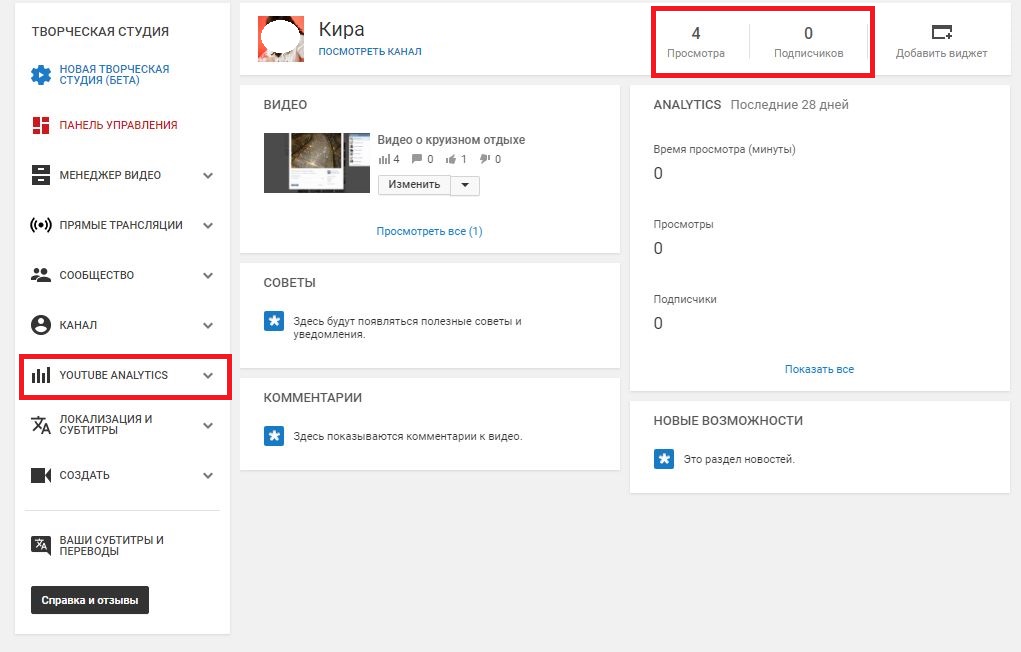
Внутри видео
При просмотре видео на YouTube вы можете увидеть количество подписчиков канала, который загрузил видео. Номер находится внутри красной кнопки «Подписаться» (или серой кнопки «Подписка», если вы подписаны на этот канал).
Компьютерный путь
Если вы когда-нибудь задумывались, сколько подписчиков имеют некоторые каналы, возможно, это самый удобный метод. Благодаря меню в левой части экрана, вы можете перейти на вкладку «Подписки», если вы вошли в YouTube.
Здесь вы можете увидеть новейшие видео, загруженные по каналам, на которые вы подписаны. Нажав кнопку «Управление» в правом верхнем углу экрана, вы увидите список своих подписок с их количеством подписчиков. Вы также можете включить уведомления для каждого из них.
Нажав кнопку «Управление» в правом верхнем углу экрана, вы увидите список своих подписок с их количеством подписчиков. Вы также можете включить уведомления для каждого из них.
Определение количества подписчиков вашего канала
На компьютере
YouTube Studio
При входе в YouTube Studio сразу отображается количество подписчиков вашего канала. Чтобы получить доступ к студии, нажмите значок своего профиля в правом верхнем углу экрана и выберите «YouTube Studio (бета)». Число ваших подписчиков отображается в разделе «Аналитика каналов» справа.
Видя, кто подписался на ваш канал
Это немного сложнее, но оно того стоит, если вы хотите точно узнать, кто использует ваш канал:
- Войдите на YouTube и нажмите на значок своего профиля.
- Выберите «YouTube Studio (бета)».
- Нажмите кнопку «Creator Studio Classic» в самом низу меню и слева.

- YouTube спросит вас, что заставило вас вернуться в Creator Studio Classic, но вам не нужно отвечать. Вы также можете нажать кнопку «Пропустить».
- Оттуда перейдите в раздел «Сообщество», открыв его в меню Creator Studio в левой части экрана.
- Откроется раздел Сообщество, но с активной вкладкой «Комментарии». Перейдите на вкладку «Подписчики», выбрав ее в меню Creator Studio. Здесь вы можете увидеть все основные сведения о ваших подписчиках.
На телефоне Android
Вы не можете видеть, кто подписан на вас на смартфоне, но вы все равно можете видеть количество своих подписчиков на YouTube. Вот как это сделать на телефоне Android:
- Откройте приложение YouTube для Android.
- Нажмите на значок вашего профиля, который находится в правом верхнем углу экрана.
- В следующем меню «Аккаунт» нажмите маленькую черную стрелку рядом с названием канала.
- Появится небольшое окно «Учетные записи», в котором будут показаны все ваши каналы по их адресам электронной почты и количеству подписчиков.

В ногу с YouTube
YouTube претерпел множество изменений, и в работе появилось еще больше. Хотя YouTube постоянно дорабатывает свой интерфейс и меню, вы все равно можете легко получить доступ к Creator Studio Classic и Channel Analytics, что, несомненно, порадует старые поколения YouTubers, но при этом достаточно простое для восприятия новыми YouTubers.
Для вас важно иметь большое количество подписчиков? У канала должно быть много подписчиков, чтобы вы могли подписаться? Более того, вы работаете над тем, чтобы стать YouTuber или vlogger, самой желанной профессией, согласно опросу американских детей? Дайте нам знать в комментариях ниже.
ТОП-9 как набрать подписчиков на YouTube + 10 советов эксперта
Мы решили раскрыть Вам все секреты эффективного продвижения на Youtube. Именно поэтому представляем ТОП-30 способов, как набрать много подписчиков на ютуб. In-scale собрал для Вас как платные, так и бесплатные методы – выбирайте самый подходящий и вперед!
Заметка. Если Вам нужны сервисы по накрутке подписчиков на ютуб канал, переходите в нашу статью “Накрутка подписчиков в Ютуб: 20 сервисов + 8 лайфхаков”.
Если Вам нужны сервисы по накрутке подписчиков на ютуб канал, переходите в нашу статью “Накрутка подписчиков в Ютуб: 20 сервисов + 8 лайфхаков”.
бесплатные способы
Начнем с методов, которые не потребуют от Вас никаких денежных затрат, а лишь только чуть-чуть креатива и времени. Да и вообще, использование всего, что перечислено ниже даст Вам не только первых подписчиков на ютубе или их увеличение, но и повысит популярность Вашего аккаунта по другим показателям.
1. Перетекание трафика
Ютуб – это больше визуальная социальная сеть, абсолютно не направленная на живое общение. Ведение других соцсетей позволит Вам лучше понимать интересы Ваших зрителей и напрямую общаться с ними, а не только через сухую статистику. Просто расскажите о своем канале на других площадках, оставьте ссылку, сделайте пост и пригласите подписчиков на канал ютуб. Можно также устроить, например, опрос, чтобы понять, зашел тот или иной ролик или нет.
2. Превью в соцсетях
Этим инструментом в инстаграм очень часто пользуются музыканты и блогеры. На своих страницах они выкладывают что-то вроде трейлера к своему ролику на ютуб. Естественно, сообщается дата выхода ролика. Благодаря такому анонсу, видео набирает просмотры, а пользователи с большей вероятностью подпишутся на канал.
На своих страницах они выкладывают что-то вроде трейлера к своему ролику на ютуб. Естественно, сообщается дата выхода ролика. Благодаря такому анонсу, видео набирает просмотры, а пользователи с большей вероятностью подпишутся на канал.
Интересно. Хотите продвинуть видео в топ или помочь продвинутся другим? Используйте сервис автоматической коллаборации. Популярность Вам обеспечена Кликайте -> Adbooro
3. Общение
Кроме стандартной фразы в конце “подписывайтесь и ставьте лайк”, задавайте вопросы зрителям внутри видео, например, “Как Вы думаете (вопрос по теме видео)”, а после “Пишите Ваше мнение в комментарии”. И кстати, от количества комментариев напрямую зависит релевантность выдачи видео в поиске. Поэтому чем сильнее зрители вовлечены в общение, тем популярнее будет видео, и тем больше у него будет подписчиков.
Прощаясь, не забудьте сказать зрителям, что скоро выйдет новое крутое видео и стоит подписаться, чтобы не пропустить это.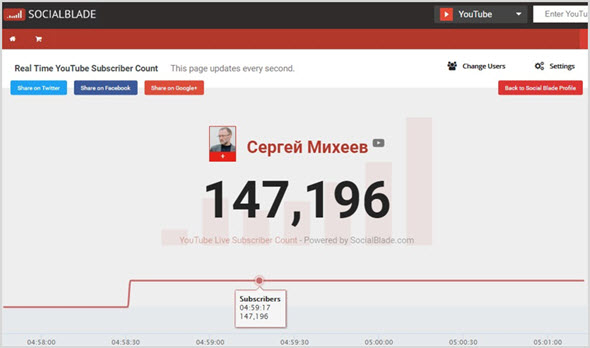
4. Хэштег
Мне кажется уже все давно усвоили правила, без хэштэгов публиковать в интернете нельзя ничего. Это инструмент, с помощью которого Вы можете поднять видео в выдаче, а соответственно набрать подписчиков в ютубе. Выбирайте наиболее популярные и релевантные теме роликов и канала хэштеги, посмотрите 5-10 качественных каналов Ваших конкурентов и выделите подходящие Вам.
ПЛАТНЫЕ способы
Теперь расскажу о платных способах, как набрать подписчиков на youtube. Да, на них Вам в той или иной мере придется раскошелиться, но они также, а то и более эффективно приводят на Ваш ютуб канал новых подписчиков.
1. Реклама
Как и у любой площадки, на youtube есть разные виды рекламы.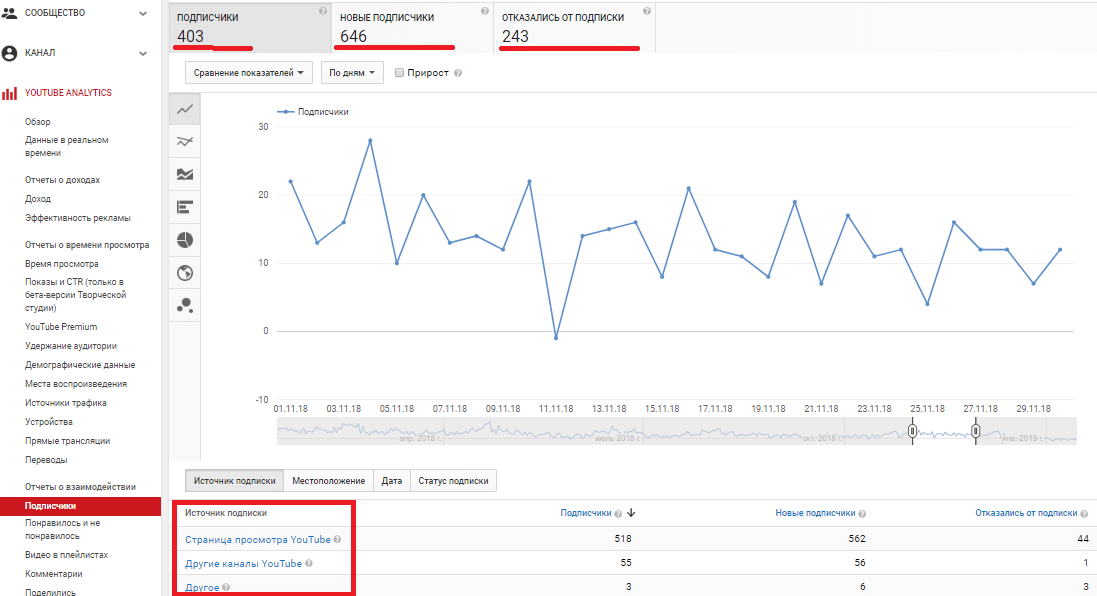
Лайфхак. Держите руку на пульсе и оперативно отрабатываете негативные комментарии и поощряйте позитивные. Делать это легко с помощью сервиса мониторинга упоминаний. Кстати искать их можно по ключевым словам или названию канала. Кликайте и тестируйте -> Starcomment
– Встраиваемая реклама
Вы начинаете смотреть ролик на ютуб, и Вам сразу показывают рекламу, чтобы захватить внимание с первых секунд. По прошествии 5 секунд Вам дается выбор – либо Вы продолжаете просмотр, либо нажимаете “Пропустить рекламу”. В этом заключается вся прелесть для рекламодателя, так как деньги списываются только после того, как клиент посмотрит более 31 секунды ролика (то есть первые 30 секунд совершенно бесплатны).
Если же длительность Вашего ролика менее 30 секунд, то списание денег за просмотр происходит в том случае, если пользователь посмотрел ролик до конца.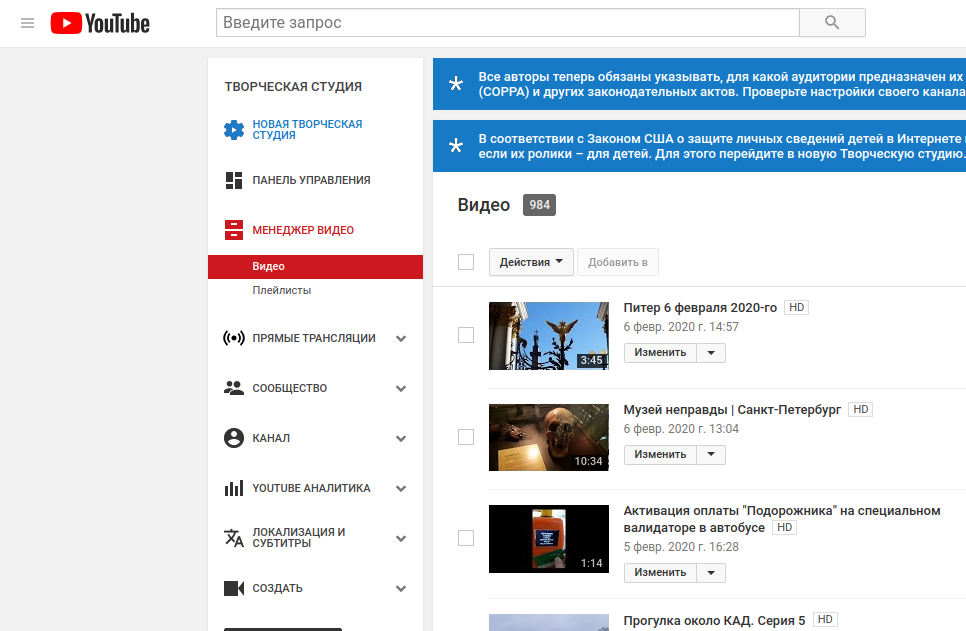
Лайфхак. Если Ваша реклама продолжительностью 15-20 секунд, можно сделать так, что она будет прокручиваться целиком, без появления кнопки “Пропустить рекламу”.
Ещё встраиваемая реклама делится на 3 вида, которые Вы однозначно видели при работе с ютубом:
- Пре-роллы – реклама, которая проигрывается перед началом выбранного Вами видеоролика;
- Мид-роллы – реклама, которая проигрывается в середине выбранного Вами видеоролика;
- Пост-роллы– реклама, которая проигрывается в конце выбранного Вами видеоролика.
Я советую начать с пре-ролла, а дальше уже тестировать. Рекламу в начале клиенты увидят точно, когда до середины, и уж тем более до конца, не факт, что досмотрят.
По теме: Реклама на Ютубе: сколько стоит и как ее сделать
– Баннеры
На ютуб есть свои баннеры, они могут быть двух вариантов, и сейчас мы рассмотрим каждый.
Вариант 1. Баннеры, расположенные в правом верхнем углу, перед видео, которые рекомендуются для Вас. Внешне такой баннер выглядит почти также как и рекомендуемые видео. То есть если не всматриваться, то можно не понять, что это реклама. На самом деле для продвижения Вашего ролика это чуть ли не один из лучших вариантов из-за его нативности. То есть люди смотрят похожие видео и естественно кликнут на Ваше, если оно их заинтересует (тут, конечно, многое зависит от заголовка и изображения).
Секрет. Через сервис накрутки SMMyt можно подкрутить не только просмотры, отзывы, но и дизлайки. Вы знаете что делать.
Вариант 2. Баннеры, которые всплывают в нижней части экрана во время просмотра видео. Обычно он появляется на 15-ой секунде просмотра и пользователь может его закрыть, просто кликнув на крестик в правом верхнем углу.
Такой баннер, в отличие от первого, может вести зрителя как на Ваше видео, так и напрямую на продающий сайт.
– Реклама в Google Adwords
Google Adwords – одна из разновидностей контекстной рекламы. Если кратко, то ее суть в том, что Ваш потенциальный клиент вводит определенный запрос, а в поиске, помимо обычных результатов, появляется Ваше предложение с пометкой “Реклама”. Более подробно про Google Adwords и контекстную рекламу читайте в наших статьях.
По теме:
Контекстная реклама сайта это… Вся правда от агентства
Настройка Google Adwords: пошаговая инструкция + 72 скриншота
Во всех вышеперечисленных методах прямой рекламы сложно спрогнозировать приток аудитории, поскольку он зависит от следующих показателей:
- Качество видео, баннера или объявления;
- Выбранных параметров целевой аудитории;
- Бюджета;
- Периода времени, в которое показывается реклама;
- Продолжительности рекламы.
Отсюда вывод, что формулы правильной рекламы не существует. Нужно тестировать различные виды, инструменты и результат обязательно придет.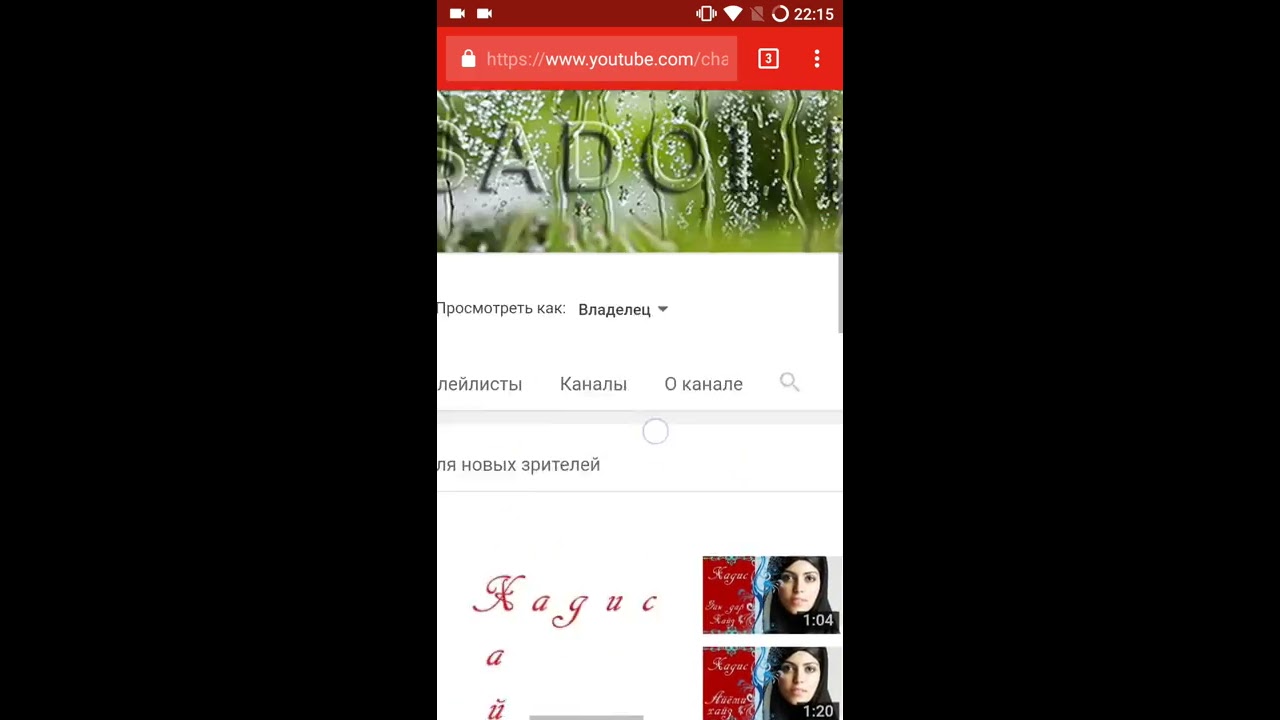
– Реклама у блогеров
Большой плюс такой рекламы в том, что она нативная, то есть незаметно встраивается в сюжет ролика. И за счет этого способна вызвать лояльность аудитории, а все потому что блогер выступает в качестве лидера мнений. Перед тем как бежать искать блогера для рекламы, определитесь с видом, который Вам подходит:
- Интеграция. Блогер упоминает сервис/продукт, которым сам пользуется. Например, во время рассказа достает и заказывает пиццу через рекламируемое приложение доставки еды. А еще делится с подписчиками уникальным промокодом на скидку и рассказывает о преимуществах;
- Преролл. Это также вид встраиваемой в ролик рекламы. Однако есть важное отличие. Такой вид рекламы блогер не делает самостоятельно, заказчик присылает ее заранее, а блогер просто вставляет ее в видео;
- Обзор. Блогер почти весь ролик рассказывает о своем опыте использования продукта/услуги.
 Имейте в виду, вряд ли блогер согласится откровенно врать о преимуществах или скрывать недостатки продукта. Но с другой стороны, если продукт действительно классный – Вы получите искренний положительный отзыв и рекомендацию.
Имейте в виду, вряд ли блогер согласится откровенно врать о преимуществах или скрывать недостатки продукта. Но с другой стороны, если продукт действительно классный – Вы получите искренний положительный отзыв и рекомендацию.
https://www.youtube.com/watch?v=_yAtJN__s_ou0026t=540s
Перед заказом формата рекламы посоветуйтесь с самими блогером. Как правило, они знают, что лучше заходит на их канале. Ниже Вы найдете биржи, где сможете найти блогера на ютубе для рекламы своего канала. А подробности можно почитать в статье.
| Название биржи | Комиссия/тариф | Количество блогеров | Доступная информация о блогере |
| EpicStars | от 4 999 руб | 500 000 | – Кол-во подписчиков; – Уровень вовлеченности; – Стоимость интеграции; – Стоимость рекламного обзора; – Возможности рекламы за бартер; – Расширенная статистика блогера. |
| Postmarket | Нефиксированная | 26 000 | – Кол-во подписчиков; – Уровень вовлеченности; – Расширенная статистика блогера.  |
Для рекламы у блогеров в инстаграм подойдут 2 формата: превью или анонс видео, либо обзор уже вышедшего видео. Только в отличии от Ютуб, здесь не нужно делать длительного обзора с детализацией. Достаточно сказать, что блогер наткнулся на крутое видео, которое всем советует посмотреть. Помимо самого Ютуба рекламу можно получить и от блогеров из Инстаграм в тех же биржах.
Ещё один способ, как набрать подписчиков на ютуб, прорекламировать свой канал в Тик Ток. Здесь лучше использовать формат превью и интеграцию рекламы – танец под открывок из Вашего видео. Если у Вас развлекательный контент, и в выпускаемых видео существует множество смешных высказываний, то попробуйте сделать тренд в тик ток и добавьте кусочек записи в аудио.
Поверьте, это принесет невероятный успех видео и каналу. В поиске Вам тоже помогут биржи, правда посоветовать можем только одну, которую сами тестили, да в целом их не так много, как в предыдущих соцсетях.
| Название | Цена | Доступная информация о блогере |
Prolog. yt yt | Бесплатно | – Общий рейтинг блогера; – Количество подписчиков, качественной аудитории, вовлеченной аудитории; – Количество публикаций; – Местоположение и язык; |
Лайфхак. У большинства тик ток блогеров есть раскрученный инстаграм. И они указывают свою ссылку на профиль. Поэтому Вы можете найти нужно блогера, перейти к нему в инстаграм и связаться с ним.
Чтобы не потратить деньги впустую, для начала запросите у блогера статистику. Проанализируйте активность за последние 3-4 дня, посмотрите, подходит ли Вам целевая аудитория, а также проверьте блогера через сторонние сервисы на накрутки, например,
По теме: Монетизация Ютуб канала: как включить
2. Розыгрыши
Отлично поднимают вовлеченность аудитории, увеличивают количество подписчиков, а вместе с тем и выдвигают видео в топ. Розыгрыши на ютуб отличаются от розыгрышей в других социальных сетях. Они бывают следующих видов:
- Конкурс.
 Когда подписчику нужно что-то сделать, например написать лучший комментарий или придумать название к следующему видео, и тогда лучший получит какой-либо приз;
Когда подписчику нужно что-то сделать, например написать лучший комментарий или придумать название к следующему видео, и тогда лучший получит какой-либо приз; - Поиск. Либо найти какие-то зашифрованные подсказки в видео или первому что-то заметить. В этом случае тот, кто написал правильный комментарий, получает приз.
коротко о главном
Ютуб уже давно перестал быть просто площадкой куда все публикуют видео, теперь это целый мир в котором многие очень хорошо зарабатывают. Поэтому для того, чтобы там зарабатывать, а тем более обрести популярность уже не достаточно делать посредственный контент. Необходимо детально прорабатывать все видео, продумывать рекламную компанию и т.д.
Лайфхак. Если хотите продвинуть видео, то используйте сервис нативной раскрутки. Вы сами выбираете аудиторию по 30 критериям, далее сервис автоматически раскидывает Ваше видео в места обитания аудитории. 100% живые просмотры гарантированы. Кликайте -> Viboom.
Кликайте -> Viboom.
В своей статье мы постарались собрать наиболее хорошие и действительно работающие способы, как можно набрать подписчиков на youtube. Ниже Вы найдете другие наши полезные материалы для ютуб от создания канала до заработка на нем.
По теме:
Оформление канала на Ютуб: примеры (31 фото + 7 видео)
Статистика канала YouTube: 6 сервисов + как посмотреть
Накрутка просмотров YouTube: как сделать + 17 сервисов
Накрутка комментариев YouTube: 12 сервисов + лимиты
Как заработать на YouTube: 8 способов (с каналом и без)
Накрутка подписчиков в Ютуб: сервисы + как не попасть в бан
Доступность скрытых и приватных видео на YouTube для подписчиков / Хабр
Как посмотреть недоступный видеоконтент
“Видео недоступно в вашей стране” или “видео не доступно в вашем регионе” – это одна и та же ошибка. Что делать?
В таких случаях многие используют браузер Tor, при подключении через который, нельзя отследить IP пользователя, а значит и определить из какой он страны. Значит и просмотр “закрытого” видео Tor тоже обеспечивает вполне нормально. Через Tor можно также без проблем посещать заблокированные сайты, единственное что, скорость интернета через Tor в разы ниже, ибо халявщиков много, а сервера не резиновые.
Ещё один способ – плагин для браузера Hola. Некоторым товарищам с Украины, например, блоканули церемонию открытия Олимпиады. Как один из вариантов, можно зайти на любой иностранный сайт с видео Олимпиады, и если там есть ограничение по стране – выбирать в плагине нужную страну. Принцип прост – твой трафик теперь идет через прокси с айпи нужной страны. Есть ещё несколько халявных расширений типа Betternet или Zenmate, но в некоторых случаях и они не помогают.
Ограничения доступа на Ютубе и их виды
Ограничения могут накладываться как владельцем канала, так и правообладателями, если им удастся доказать, что в видео присутствует контент, защищенный авторским правом. Иногда это может быть не блокировка видео, а лишение монетизации.
Если владелец ограничил доступ, то ролик может быть открыт по специальной ссылке или же только для самого владельца канала. В этом случае посмотреть его можно только при помощи сторонних сервисов.
Последний тип — для несовершеннолетних. Если в видео содержатся сцены жестокости, насилия, эротики или половой акт (либо его имитация), то автоматические сервисы YouTube могут присвоить видео рейтинг 18+, сделав его недоступным для пользователей младше этого возраста, а также тех, кто пользуется безопасным поиском. Также это ограничение не позволяет просматривать ролик неавторизованным пользователям
VPN для обхода блокировок к заблокированному видеоконтенту
Тогда рекомендую юзать VPN сервисы, которые работают по схожему принципу. Они на порядок быстрее и безопаснее чем вышеупомянутый Tor, хотя бы потому, что не бесплатны. Но и платить тоже не всегда обязательно – вот, например, бесплатник Hidemy.name – на мой взгляд, один из самых устойчивых провайдеров. Прога очень удобная, а сервера всегда рабочие. Требует создание аккаунта и электронку и работает на устройтствах любого запаха и цвета, включая мобилу и планшеты. Пробник действует в течение суток, дальше можно продлить на день, месяц, полгода или год.
Сервисы для скачивания видео с YouTube
Сторонние разработчики смогли создать и поддерживать много различных сервисов, и так как скачать видео с ограниченным доступом можно только с их помощью, придется идти проторенным путем. Функций для выбора мало, но при этом возможен выбор качества ролика, что определяет размер файла. Проверенные и надежные варианты сервисов для загрузки:
- SaveFrom.net;
- Videograbby.com;
- ClipConverter.cc;
- Getvideo.org;
- vdyoutube.com.
Некоторые сервисы дают возможность загружать файлы не только с YouTube, но и других популярных сайтов, вроде Vimeo. Надо просто указать ссылку на нужное видео, а дальше произойдет автоматическая идентификация и отобразится его название. Если скачивание возможно, появится превью ролика
Ютуб предоставляет много способов обойти собственные блокировки – успех зависит от желания и находчивости. С помощью сторонних сервисов можно легко преодолеть региональные ограничения или блокировку за нарушение авторских прав и насладиться хорошими роликами.
Другие способы обхода блокировок в интернете
О других способах обхода блокировок в интернете я писал здесь и здесь. Ни тот, ни другой вообще не требует никакого впн, но качество и скорости периодически хромают. Поэтому для избежания геморроя я всё-таки рекомендую обзавестись добротным впн, который не только откроет заблокированные сайты, но и обеспечит полную анонимность и защиту в интернете. Ещё одним несомненным плюсом платных впн являются мобильные приложения. Просматривать заблокированное видео в любое время и в любом месте действительно круто!
Если порыться в интернете, то можно найти и другие варианты и мнения диванных экспертов, но принцип работы останется одним и тем же и будет базироваться на скрытии или замене айпи адреса. В некоторых VPN ведутся логи, поэтому не делайте ничего запрещенного и не ходите по сомнительным сайтам.
| Лучший VPN для доступа к заблокированному видеоконтенту в России |
|
| Загрузить NordVPN |
Доступность скрытых и приватных видео на YouTube для подписчиков
Несовершенство системы подписки на YouTube предоставляет всем подписчикам канала доступ к скрытым и приватным видео, загружаемым пользователем. Для начала — небольшое вступление о том, видео каких типов можно встретить на YouTube.
Public
— обычное видео, доступно всем желающим из поиска, из подписок, со страницы канала, из related.
Unlisted
— доступно всем желающим, но только по прямой ссылке; исключено из поиска.
Private
— доступно только определенным юзерам.
Разумеется, видео с настройками приватности Unlisted и Private не отображаются в подписках и собственно на канале пользователя, загрузившего их. Однако система оповещений YouTube о подписках несовершенна и, благодаря ей, в определенных случаях подписчики канала получают доступ к этим видео.
Здесь надо сделать небольшое отступление и сказать о том, что очень часто эти два варианта приватности используются популярными пользователями для заливки новых видео. Изначально такое видео заливается с флагом Unlisted или Private, после чего автор дожидается полной его обработки (по умолчанию, видео становится доступным пользователям еще до того, как YouTube создал несколько вариантов качества), возможно, добавляет аннотации и лишь после этого делает его Public. Несовершенство системы оповещений YouTube заключается в том, что она услужливо сообщает, что пользователь загрузил новое видео, несмотря на то, что у него стоит флаг Unlisted или Private:
По скриншоту это может быть не совсем понятно, но в данном списке показаны несколько видео, загруженных уже давно (гораздо раньше 9 часов назад), в то время как загрузка нового видео, по словам YouTube, состоялась 9 часов назад. Баг, приводящий к этому, заключается в следующем: независимо от того, какую настройку приватности выбрал пользователь, его канал автоматически поднимается вверх в списке у всех подписчиков с уведомлением о том, что пользователь загрузил новое видео. Настройка приватности влияет лишь на то, будет ли это видео показано в сопутствующем списке. В данном примере 9 часов назад пользователь загрузил новое Private видео, и об этом тут же были уведомлены все его подписчики (хоть и не получили доступа к самому видео).
В принципе, эта история могла бы на этом и закончиться, ведь подписчики не смогли посмотреть приватное видео. Однако система оповещений YouTube не ограничивается пределами сайта — по желанию каждую неделю приходит email с тем же самым содержимым. Открывая его, видим:
Невзирая на настройки приватности, YouTube уведомил подписчиков о загруженном видео, показал его в списке и услужливо предоставил ссылку для просмотра. Если это видео — Unlisted, то его может смотреть кто угодно, имеющий прямую ссылку. В данном случае это видео оказалось Private, поэтому при его просмотре вместо видео получаем такое:
В данном случае потенциальный ущерб от этого невелик: это видео — всего лишь очередная часть видеопрохождения игры с комментариями, временно скрытая автором по причине того, что она еще обрабатывается. Однако в том же самом письме с оповещением я обнаружил и куда более личные видео, скрытые уже явно по той причине, что они не для посторонних глаз:
В отличие от упомянутого выше, эти видео были с флагом Unlisted, а не Private, и были доступны для просмотра по ссылке из письма. По этическим причинам, пруф-скриншоты из этих видео здесь не привожу.
Письмо с оповещениями приходит раз в неделю (судя по всему, по понедельникам) и рассказывает обо всех загруженных видео за прошедшую неделю. Включая личные и скрытые от посторонних глаз видео с медового месяца или со свадьбы. Рассказывает всем подписчикам.
Часто задаваемые вопросы
Почему существуют региональные блокировки на видеоконтенту?
Существует несколько причин, главная из которых — это лицензирование. Как правило, правообладатели любого лицензионного видеоконтента согласно договору с киностудией или производителем данного видео, имеют право трансляции этого материала только в оговоренных договором странах. Помимо этого, в зависимости от страны, популярные стримиговые сервисы как Netflix, Hulu или Amazon Prime вывешивают разный ценник на подписку на свой сервис
Можно ли использовать бесплатный VPN для доступа к заблокированному видео?
Да. Бесплатные VPN сервисы подходят для разблокирования видеоконтента. При выборе бесплатного VPN стоит обратить внимание на ограничения пропускной способности интернета. Например сервис Tunnel Bear предлагает всего 500 МБ по бесплатной подписке.
Легально ли использовать VPN для доступа к заблокированному видео?
VN это легальный продукт, используемый не только индивидуальными потребителям, но и компаниями для обеспечения безопасности уязвимых данных от кибер преступников. Другое дело, это в каких целях вы его используете. Если определённый видеоконтент запрещён в вашей стране законом, то использование VPN может преследоваться законодательством.
Почему при подключении через VPN возникает буферизация?
Подключение через VPN в определённой степени замедлит ваше интернет-соединение. Для избежания потери скорости, стоит выбрать самый географически близко расположенный к вам сервер. Например, если вы живёте в Москве — используйте сервера в Латвии, Финляндии или Украине.
Могу ли я отменить VPN подписку после покупки?
Да, безусловно. Мало того, многие VPN сервисы предлагают гарантию возврата денег. NordVPN, например, вернёт ваши деньги в течение 30 дней после покупки, если сервис вдруг вам не понравился.
Можно ли оплатить подписку криптовалютой или Webmoney?
Не все VPN сервисы принимают криптовалюту и Webmoney к оплате. Могу порекомендовать HideMy.Name VPN — отличный и хорошо зарекомендовавший себя в России сервис. Помимо криптовалют и Webmoney они также принимают к оплате Yandex.Money
Как на Ютубе смотреть видео с ограниченным доступом
Вопрос, как посмотреть видео с ограниченным доступом на хостинге YouTube, рано или поздно начинает интересовать всех пользователей. Как правило, это любопытство, жажда узнать, что именно за контент скрылся за плашкой, особенно при кликбейте в названии. Для обхода было придумано немало способов, как прямых, так и вполне хитроумных. Они подразумевают использование сторонних сервисов и расширений для просмотра и скачивания контента с ограниченным доступом.
Замена нужной ссылки
По умолчанию адрес любого видео на YouTube смотрится так: https://www.youtube.com/watch?v=код видео. Чтобы обойти ограничение по возрасту, необходимо заменить часть ссылки, а именно watch?v= чтобы она выглядела следующим образом: https://www.youtube.com/embed/=код видео. В результате ролик откроется в полноэкранном режиме, даже если оно было заблокировано.
Переадресация на NSFW
Термин NSFW подразумевает под собой любой контент, который будет некомфортно просматривать в общественных местах. Сюда входят различные сцены жестокости, половые акты, эротика и намеки на нее. В связи с этим под NSFW нередко понимают контент 21+, однако это не совсем так.
Вот как должна выглядеть адресная строка для правильной переадресации
Помощь расширений для браузеров
Если доступ к контенту ограничен, можно использовать браузерные расширения для обхода блокировки. С их помощью можно снять региональные ограничения, которые часто накладывают западные музыкальные лейблы, если они считают, что в определенной стране нарушаются авторские права. Поэтому можно использовать некоторые VPN-сервисы для получения доступа. Следует изучить следующие варианты:
- SaveFrom.net;
- Ininja;
- ZenMate VPN;
- Hotspot Shield.
SaveFrom.net — сервис для скачивания роликов с YouTube, однако он существует и в виде браузерного расширения. Оно добавляет на страницу плеера кнопку «Скачать». Также рядом есть выпадающее поле, в котором можно выбрать качество видео. Альтернативно добавляют к адресной строке ss, чтобы получилось ssyoutube.com/watch?v=код видео. Сработает автоматическая переадресация на сайт, где реализована возможность просмотра ролика, помимо загрузки.
Ininja — прокси-сервис. Главный плюс — высокая скорость и низкое влияние на производительность браузера. В странах Европы и США доступно несколько серверов на выбор. Это позволяет обойти любые региональные ограничения.
ZenMate VPN — еще один популярный сервис, имеющий сервера по всему миру. При покупке расширенной версии предоставляется большой выбор стран, а также расширенная техподдержка. Также расширение ограждает пользователя от анализа поведения, используемого интернет-маркетологами.
Hotspot Shield — VPN-сервис, напоминающий ZenMate, с аналогичными функциями. Работает на любых мобильных устройствах, включая Windows Phone, OS X, Android, iOS, Windows. Позволяет обходить региональные ограничения, большего он предоставить не сможет.
Можно ли просмотреть удаленную публикацию в Youtube?
Хоть раз, но каждый пользователь сталкивался с такой надписью при открытии публикации: «Это видео было удалено». Причиной этому может быть, как решение самого автора убрать контент с канала, так и действия администрации сайта. Последнее происходит с файлами, у которых содержание нарушает регламент хостинга (смотрите требования к контенту на Ютуб и что администрация не одобряет в статье на сайте).
Посмотреть публикацию, к которой больше нет доступа, можно двумя способами: либо восстановить ее, либо воспользоваться сторонними сервисами. Во втором случае придется сильно постараться. Так как срабатывает такие методы не с каждым файлом. Например, ролик, убранный с сайта 10 минут назад получится посмотреть. А вот если прошло уже несколько часов или дней все обстоит намного сложнее. И надеется на положительный результат не стоит.
Итак, как можно загрузить видео, которое было удалено из Ютуба:
- Откройте его.
- В адресной строке перед словом Youtube вставьте английские буквы «ss». Перейдите по новой ссылке.
- Вам откроется сайт, на котором можно загрузить видео.
Учитывайте, что даже если контент убрали одну минуту назад, не факт, что этот способ сработает. Поэтому можно воспользоваться специальными сайтами архиваторами. В них сохраняется история и данные большинства страниц интернета, которые рассортированы по дате и обновлению.
Рассмотрим на примере web.archive.org:
- В вашем почтовом ящике должно остаться письмо с сообщением об успешной загрузке публикации. Из этого письма нужно скопировать ссылку.
- Вставьте ссылку в архив и нажмите на поиск.
- На открывавшейся вкладке нужно указать дату, когда ролик был загружен на сайт.
- Откройте появившуюся ссылку и скачайте запись, используя программу SaveFrom.net.
Способ 1: через браузер
Чтобы посмотреть видео в Инстаграме через браузер, пользователь должен установить последнюю версию Adobe Flash Player. Эта программа предназначена для запуска небольших приложений, видео и игр. В Инстаграме он работает как плеер для работы видеозаписей.
Инструкция, как запустить медиафайлы из Instagram:
- Зайти в Инстаграм через браузер – авторизоваться.
- Перейти в Ленту – нажать на видео.
- Запустить.
Если не работает Flash Player – перейти на официальный сайт приложения и скачать последнюю версию. При запуске нужно подождать пока прогрузится ролик и уже после, нажать «Пуск».
В Инстаграме доступен просмотр роликов через Ленту, но не работают Stories и IGTV. Пользователь может только загрузить видео на собственный канал в Instagram. Добавить видео в стандартной публикации разместить фото или медиазаписи нельзя.
Причины
Существует несколько причин, почему недоступно видео на Ютубе. Основная — ограничение для просмотра в конкретной стране. Этому бывает два объяснения:
- Правообладатель разрешил просмотр роликов только в определенной стране.
- Видео заблокировала администрация Ютуб при выявлении нарушений требований закона.
Региональные ограничения — не единственная причина проблем с просмотром роликов. Существуют и другие (технические) причины. На вопрос, почему временно недоступен Ютуб, можно ответить следующим образом — из-за проблем с Интернетом, сбоев на самом сервисе или неправильной настройки самого ПК. Вне зависимости от причины владельцу ПК необходимо найти неисправность и устранить возникшую ошибку.
Решение 1: проверьте подключение к Интернету
Чтобы исправить ошибку «Это видео недоступно», первое, что вы можете попробовать, это проверить подключение к Интернету. Попробуйте найти что-нибудь в Google или посетите случайный веб-сайт, чтобы узнать, загружается ли он. Если это не так, посмотрите настройки соединения или сбросьте маршрутизатор. Вы также можете обратиться за помощью к специалистам. Кроме того, если скорость сети не соответствует минимальным требованиям YouTube, вам необходимо быстрее сделать свой широкополосный доступ.
👉 Как увидеть своих подписчиков на YouTube
Контент, который отображается в канале YouTube Это очень важно, поскольку вы можете показать пользователям, на что вы способны, и таким образом сама платформа поможет вам позиционировать себя, чтобы заработать больше абоненты, хотя это правда, что во многих случаях есть сомнения по этому поводу вокруг самих пользователей, которые хотят знать как увидеть мой подписчиков на YouTube, действие, которое выполнить намного проще, чем вы думаете.
В следующих нескольких строках мы объясним, что вам следует знать об этом, чтобы вы знали как увидеть мой подписчиков на YouTube быстро, и вы сможете узнать количество людей, которые решили подписаться на ваш канал, чтобы быть в курсе всех ваших публикаций. Однако то, что человек подписан на ваш канал на этой видеоплатформе, не означает, что он должен видеть все ваши видео, поскольку возможно, что они подписаны, но не активированы уведомления, поэтому они не будут получать оповещение каждый раз, когда вы загружаете новый контент.
По этой причине важно попытаться удержать аудиторию в самом видео и пригласить их как стать новым подписчиком канала, так и включить уведомления. Таким образом, вы будете получать предупреждения каждый раз, когда решите опубликовать новый контент на своем канале YouTube, и таким образом у вас будет больше возможностей получить больше посещений и просмотров ваших видео, а это цель, которую вы должны преследовать.
Знание людей, которые подписаны на ваш канал, также может дать вам представление об аудитории, которая интересуется вашими видео, чтобы вы могли сосредоточиться на них и, таким образом, сделать ваш канал все более популярным. Однако для этого важнее обращать внимание на другую статистику, чем просто видеть своих подписчиков.
Шаги по просмотру подписчиков на YouTube
Если вам интересно, как увидеть моих подписчиков на YouTube Вы должны иметь в виду, что вы должны выполнить ряд шагов, которые очень просты для выполнения и которые займут всего несколько секунд, в течение которых вы сможете получить эту информацию, которая может быть настолько актуальной для вас, когда она придет. чтобы узнать свой текущий статус на платформе. Подписчики — отличный способ увидеть, как растет канал YouTube, хотя это не единственный фактор, который следует принимать во внимание, поскольку также необходимо учитывать другую статистику, такую как, например, просмотры.
В этом случае, чтобы узнать подписчиков, которые у вас есть, вам необходимо выполнить следующие шаги, все они очень просты в исполнении, и вам понадобится всего несколько секунд, чтобы узнать это:
- Прежде всего, конечно, вы должны получить доступ к своему каналу YouTube, для чего вам нужно будет перейти в приложение или на веб-сайт платформы, где вам нужно будет войти в систему со своим именем пользователя и паролем.
- После того, как вы это сделаете, в случае, если ваша учетная запись не подтверждена, рекомендуется сделать это из соображений безопасности.
- Далее вы должны перейти к опции Творческая студия, который вы найдете в раскрывающемся списке, который вы найдете после нажатия на свое изображение пользователя в верхней правой части экрана, если вы входите с компьютера.
- Как только предыдущий шаг будет выполнен, пора будет нажать на опцию Сообщество, расположенный в левой части экрана, где вы найдете меню с различными параметрами, одним из которых является абоненты, который вы должны нажать, чтобы увидеть вверху общее количество людей, подписанных на ваш канал. Важно, чтобы вы знали, что вы можете видеть только количество подписчиков, которые решили, что подписка является общедоступной, потому что, если у них это не было сделано таким образом, хотя большинство из них это делает, вы не сможете это узнать. Следовательно, это очень приблизительные данные, но в некоторых случаях они не на 100% реальны, в то время как в других (когда все пользователи разрешают узнавать свою подписку) это будет.
Какой смысл знать, кто подписан на мой канал?
Важно знать как увидеть моих подписчиков на YouTube По разным причинам, начиная с того факта, что количество служит ориентиром для других пользователей, являясь индикатором, позволяющим указать новым пользователям, что ваш контент имеет высокое качество, и что значительно повысит вероятность того, что они последуют за вами.
Количество подписчиков увеличивает вероятность того, что другие люди также решат стать вашими подписчиками, поскольку это покажет, что ваш контент представляет интерес. Кроме того, при просмотре списка подписчиков канала можно щелкнуть по каждому из подписчиков, чтобы перейти на их страницу, так что если у них есть канал, вы также можете подписаться на него.
Знание того, кто подписан на ваш канал YouTube, помогает вам узнать привычки ваших подписчиков к потреблению, и на основе этого вы можете создавать контент, который может их заинтересовать, что сделает ваши видео более заметными.
Чтобы получить более подробную информацию, рекомендуется посетить YouTube Analytics, инструмент, благодаря которому вы сможете узнать гораздо больше информации о своих подписчиках и, следовательно, о вашей целевой аудитории, что значительно упростит вам создание контента, который может быть им интересен.
Таким образом вы уже знаете как увидеть моих подписчиков на YouTube, что очень просто, но вы также должны учитывать все возможности, которые сама платформа предлагает вам с точки зрения информации о вашей аудитории, информации, которую необходимо принимать во внимание, чтобы попытаться заставить ее расти.
Как посмотреть подписчиков на Ютубе
Активные и «живые» участники YouTube, которые уже подписались на ваш канал – это важно не только при накрутке подписчиков, но и когда хочется просмотреть статистику за неделю, месяц и более ранний период.
Для этого рекомендуется:
- Вначале – зайти в свой аккаунт, зная пароль;
- Вверху справа – нажать на клавишу «добавить видео»;
- В появившемся на экране развернутом окне – найти в настройках YouTube «панель управления» и перейти, кликнув на эту клавишу;
- Справа вверху – увидите статистику своих подписчиков, общее количество человек, которые смотрели ваши видео;
- Чтобы увидеть полную информацию о тех, кто проявил интерес к вашему аккаунту и подписался на ваш канал, справа вверху – нажмите на свои инициалы;
- После этого – совершите переход в свои данные и сверху, под своим фото, необходимо нажать на кнопку со статистикой «подписчики», для перехода в подборку с активными подписчиками.
Как посмотреть подписчиков на Ютубе
Если следовать строго предложенной схеме, которая помогает просмотреть информацию о своих подписчиках на YouTube, владелец аккаунта сможет увидеть только тех пользователей, кто предпочел официально показывать информацию о своих подписках.
Не все готовы раскрывать свою статистику о совершаемых действиях на этом популярном информационном портале, поэтому, зачастую, остаются вне просмотра.
Если не знаете бесплатные методы, как можно набрать самое большое число подписчиков, рекомендуется следовать дельным рекомендациям.
[warning]На заметку
Активные пользователи видео хостинга YouTube, где всегда интересно и увлекательно проводить свободное время в интернете, следуют за наиболее интересным каналом, желая оставаться в курсе всех новых обновлений. Это очень привлекательно и «работает» сравнительно долго, когда у людей возникает непреодолимое желание – узнать первым о новых материалах понравившегося канала. Чтобы повысить посещаемость своего профиля, рекомендуется пользоваться популярными сервисами для загрузки уникального контента.[/warning]
Если уже сами прошли указанный путь – как посмотреть подписчиков на ютубе, будет не лишним, когда уже набрано 100 живых участников вашего проекта, в статистике отмечено не менее 3 тыс. просмотров, подключить свой канал к партнерской программе.
Чтобы значительно и как можно быстрее расширить число посетителей вашего канала, рекомендуем изначально выкладывать на видео хостинг YouTube исключительно качественный видеоматериал, публиковать аннотации, постоянно заботясь об актуальности предоставляемых подборок.
Расширяйте круг новых и постоянных подписчиков – используйте соцсети
Чтобы повысить показатели официальной статистики, довести количество подписчиков до числа 1000, предварительно придется:
- Зарегистрироваться в самых разных группах и сообществах в соц. сетях;
- Оставить действующие ссылки на публикуемые в системе видео и свой канал;
- Комментировать чужие каналы на Ютубе или предлагать значительные бонусы за большую активность на своем аккаунте.
В профиле владельца канала отражается реальная статистика за последние 30 календарных дней. Если не знаете, как посмотреть реальных подписчиков на Ютубе за более ранний период, проанализировать действия своих конкурентов, предлагается:
- Заранее узнать id канала YouTube, чтобы ознакомиться с данными статистики;
- В выбранной странице интересующего вас канала – скопировать в адресной строке надпись, что расположена после user;
- Если этого не содержит адрес страницы – нажмите на наименование канала, что размещен непосредственно под баннером. В результате перезагрузки страницы, адресная строка будет содержать пометку user. Если нет, то владелец просто решил не менять стандартный адрес на пользовательский статус канала, а статистика действий будет скрыта от вас и других любопытных глаз.
Скопировав запрашиваемый id канала, перейдя на сайт socialblade.com, в верхнем правом углу в окно, вставляем сбереженные данные по id, нажимаем на надпись Search. Полная статистика, оформленная в табличку на партнерке socialblade откроется, если пройдете по ссылке, нажав на надпись «See full monthly statistic».
Как оценить эффективность продвижения на YouTube
Раньше все было просто: блогеры и бизнес оценивали успех в YouTube по просмотрам и подписчикам. Теперь метрик гораздо больше, а большое количество просмотров и подписчиков совсем не гарантирует высокий доход от монетизации канала или значительный рост продаж. Разбираем 13 показателей, по которым можно отслеживать эффективность YouTube-продвижения.
Важные метрики в самом YouTube
Показатели просмотров: время, длительность, количество
Еще в далеком 2012 году команда YouTube написала, что фокусируется на времени просмотра (watch time). Этот показатель более качественный, чем количество просмотров. Для платформы более ценно, если один пользователь смотрит ролик 10 минут, чем пять пользователей будут смотреть тот же ролик в течение одной минуте.
В Творческой студии время просмотра отображается на первом экране. Достижение показателя в 4000 часов — основное условие для подключения монетизации YouTube-канала.
Топовые показатели на первом экране studio.youtube.comНо это не значит, что привычное количество просмотров совсем не имеет значения. Исследование образовательного проекта для SEO-специалистов Backlinko, например, показало, что этот показатель по прежнему коррелирует с рейтингами, позициями видео в поиске. Хотя, возможно, это потому, что количество просмотров часто соответствует большему времени просмотра.
Корреляцию между этими показателями можно наблюдать в расширенных отчетах раздела «Аналитика»Третий показатель, связанный с просмотрами — средняя длительность просмотра (удержание аудитории). YouTube Creator Academy советует «максимально приблизиться к стопроцентному удержанию аудитории». Однако, вероятно, что этот показатель не отдельный фактор ранжирования, а так же, как и количество просмотров, просто влияет на время просмотра (watch time).
CTR
CTR, или кликабельность, важен не только в контекстной или таргетированной рекламе. YouTube тоже гораздо выгоднее предлагать ролики, которые получают больше кликов и, соответственно, просмотров. В исследовательской статье о рекомендациях видеохостинга указано, что кликабельность — важный фактор ранжирования.
Посмотреть CTR по каждому видео можно в Творческой студии, в разделе «Просмотры».
Здесь видно, что показы растут, а CTR падает — надо поработать над названием и/или миниатюрой видеоПоказатель напрямую зависит от названия и значка ролика — постарайтесь сделать их привлекательнее и интереснее, если процент низкий. Согласно справке YouTube, средний показатель CTR для половины видео составляет от 2 до 10%.
Вовлеченность: лайки, комментарии, шеры
Лайки — не способ потешить самолюбие, а один из факторов для попадания в рекомендации и поиск, получения новых просмотров и подписчиков. Сразу два исследования — Backlinko и консалтингового агентства Briggsby — показали, что лайки, шеры, комментарии коррелируют с рейтингами роликов YouTube. В последнем, кстати, еще нашли интересную закономерность — больше всего лайков генерируют видео продолжительностью 10–16 минут.
В Творческой студии нет раздела вовлеченности, гораздо проще добавить все нужные метрики в расширенный отчет. Неизвестно, какая из реакций важнее, поэтому можно просто считать их сумму.
Например, так. Столбцы с комментариями, шерами, лайками и дизлайками добавляются через синий плюсикBriggsby также заметили корреляцию между рейтингом и количеством сайтов, которые встраивают видео: чем больше доменов, тем выше рейтинг. Возможно, этот показатель тоже можно считать как вовлеченность, разновидность шера. Но опять же нельзя сказать, отдельный это фактор ранжирования или просто следствие увеличения просмотров.
Banner
Подписчики и подписки
Как мы упоминали выше, подписчики не самое важное для YouTube-продвижения, но все равно вносят свой вклад. Легко заметить: когда вы подписаны на канал, часто смотрите его ролики и оставляете под ними лайки или комментарии — видеоплатформа предлагает новый контент этого же канала чаще.
Исследование Backlinko показало умеренную корреляцию между числом подписок и рейтингом видео, и это хорошо для начинающих каналов. Если мало подписчиков, это не приговор — есть все шансы выйти в топы и достичь хороших результатов. Тем не менее Briggsby рекомендует как можно быстрее набрать 1000 подписчиков. Это улучшит ранжирование, а также откроет доступ к монетизации.
Команда Backlinko не нашла сильной корреляции между общим числом подписок и рейтингом, зато обнаружила такую у так называемых подписок после просмотра (subscription driven). То есть видео, которые генерируют новых подписчиков на канал, ранжируются выше. Поэтому не забывайте призывать зрителей подписываться, использовать соответствующие подсказки и конечные заставки.
Посмотреть, сколько ваши ролики генерируют подписок, можно в аналитике на уровне видео в Творческой студии YouTube.
Этот показатель есть прямо в «Обзоре»Общие маркетинговые и бизнес-показатели
Трафик на сайт
У YouTube, в отличие от других соцсетей, нет внутренних инструментов для продаж товаров и услуг (кроме единственной интеграции с сервисом для продажи мерча). Поэтому эффективность канала и роликов для бизнеса стоит оценивать как минимум по трафику на сайт, который затем будет конвертироваться в лиды и продажи.
Общую статистику по переходам можно посмотреть в отчетах систем веб-аналитики по источникам трафика. Удобно сразу сравнивать его показатели по разным маркетинговым каналам.
Фрагмент отчета «Источники, сводка» Яндекс.Метрики; YouTube в группе «Рекламные системы»
Так выглядит отчет Google Analytics; YouTube относится к каналу referral
Чтобы оценить трафик с каждого видео по отдельности, нужно использовать ссылки с UTM-метками. Это специальные параметры, которые передают дополнительные данные в системы веб-аналитики. Для создания таких расширенных ссылок удобнее взять один из генераторов, например, Tilda или utmurl.ru. Метки существенно увеличивают длину ссылки, поэтому лучше ее еще сократить с помощью Bitly или похожих инструментов. Статистику количества переходов по сокращенной ссылке можно будет смотреть без Яндекс.Метрики и Google Analytics.
Лиды с YouTube
Количественно измерить трафик, как правило, недостаточно, нужно оценивать его качество. Например, по лидам — заявкам, заказам, звонкам, полученным благодаря этому трафику. Здесь уже не обойтись без UTM-меток и веб-аналитики, а для отслеживания звонков понадобится еще интеграция с одной из систем коллтрекинга.
Перед тем, как анализировать лиды с YouTube, в Яндекс.Метрике и/или Google Analytics должны быть настроены цели. Например, оформление заказа в корзине, отправка данных с лид-формы, заказ обратного звонка.
Пример целей в Яндекс.МетрикеОбщую статистику по достижению целей для всех каналов можно изучать в отчете «Конверсии» Яндекс.Метрики (у Google Analytics аналогично). Чтобы посмотреть конверсии только с YouTube, достаточно открыть отчет по источникам трафика и добавить новые метрики.
Здесь видно, что с YouTube пришло четыре лидаЧтобы посмотреть отчет по конкретным видео и рекламным кампаниям, нужно, как мы писали выше, использовать UTM-метки и соответствующий отчет. Добавьте в него метрики по достижениям целей и узнайте, какие ролики или даже отдельные комментарии сгенерировали больше лидов.
Так выглядит отчет Метрики «Метки UTM»При работе с отчетами в Метрике обратите внимание на верхнюю панель, где указана атрибуция. Мы рекомендуем оценивать эффективность YouTube с моделью «Первый переход», потому что видеомаркетинг — не инструмент работы с «горячим» трафиком, как контекстная реклама. Часто платформа вносит свой вклад в начале воронки продаж, на этапе первичного контакта и знакомства с брендом и его продуктом, а сами конверсии получаются уже в дальнейшем. В Google Analytics аналогичная модель атрибуции называется «Первое взаимодействие».
Выбор модели атрибуции в Яндекс.МетрикеПродажи, ROI, LTV и другие
Ну и, наконец, если мы серьезно занимаемся аналитикой, можно измерить эффективность YouTube в конкретных бизнес-показателях. Например, посчитать продажи, средний чек, стоимость привлечения клиента(CAC) или общую прибыль от сотрудничества с ним (LTV). Правда, Яндекс.Метрики и Google Analytics для этого будет недостаточно, нужно будет внедрить и настроить систему сквозной аналитики.
Схема сквозной аналитики. Источник: CyberMarketingНа основе данных по продажам товаров и услуг можно посчитать итоговый показатель — рентабельность маркетинговых инвестиций (ROMI). Самая простая формула расчета:
ROMI = (доход от YouTube — расход на YouTube) / расход на YouTube * 100%
Если учесть здесь все цифры — доход с продаж, доход AdSense и спонсоров, расходы на блогеров, видеорекламу и создание контента — получится максимально полная и объективная картина по эффективности YouTube-канала.
что такое и как добавить, особенности и возможности
В ноябре 2017 года YouTube разместил информацию о запуске видеоисторий под названием «Reels». Данный формат, разработанный Snapchat, приобрел популярность благодаря Instagram. Тем не менее в отношении YouTube вызвал немало споров и сомнений.
Давайте разберемся, что представляют собой Reels сейчас, в чем их преимущества как способа продвижения.
Первые исторические шаги и реакция сообщества
В своем стремлении предоставить активным блогерам возможность быть ближе к подписчикам YouTube недалеко ушел от Instagram, Facebook, «ВКонтакте», Skype и др. Команда видеохостинга отмечает, что Истории (Сюжеты) раскрывают повседневную жизнь, стирая границы между зрителем и креатором, ведь он «тоже человек».
Анонсирование YouTube Stories в конце 2017 года вызвало неоднозначную реакцию сообщества. С одной стороны, компания следует трендам и расширяет перспективы для зрителей и авторов, с другой – откладывает актуальные проблемы монетизации канала и размещения рекламы. YouTube продвигает Истории как способ развивать канал, больше общаться с фанатами, моментально делиться впечатлениями и событиями, но при этом – воспользоваться нововведением могут только те, у кого более 10 000 подписчиков. Начинающие блогеры остаются за бортом.
Многие пользователи соцсетей нелестно высказались о нововведении «Ютуба».
Тем не менее YouTube продолжает доработку Историй, которые находятся в стадии бета-тестирования. Вспомним, что Instagram понадобилось два года на полноценный запуск, но YouTube Stories уже сейчас предлагают создателям занимательные функции.
Скрытые возможности ютуба для авторов и зрителейХарактеристики и отличия сторис «Ютуба»
- YouTube Stories доступны только в мобильной версии, и записать их можно через приложение YouTube Play.
- Воспользоваться функцией могут только авторы каналов с 10 000+ подписчиками. Если у вас немногим меньше, будьте готовы подождать около четырех недель после достижения необходимого количества, чтобы Сюжеты появились в профиле.
- Длительность Истории – до 30 секунд.
- Ролики можно размещать на вкладке YouTube Community и группировать с другими проектами.
- Истории могут видеть и комментировать все: как подписчики, так и гости канала. Если вы не подписаны на канал и просматриваете Историю, можно подписаться там же с помощью кнопки «Subscribe».
- Комментарии видны всем пользователям. Креаторы могут отвечать на них с помощью фото или видео, а также добавить владельца другого аккаунта, что открывает перспективы совместных проектов.
- В отличие от Instagram, YouTube Stories находятся непосредственно на странице канала, а не в общей ленте. Чтобы посмотреть актуальные Истории, достаточно зайти в «Подписки». YouTube Stories располагаются слева и выделены цветным кругом.
- Истории сохраняются в течение 7 дней, а не исчезают через сутки. При этом у креатора остается доступ к комментариям пользователей на протяжении 30 дней в YouTube Studio. Пожалуй, это одно из основных преимуществ YouTube Stories.
- Инструментарий в Историях аналогичен Instagram: стикеры, музыка, фильтры, добавление ссылок или текста.
- Навигация в Историях уже знакома активным пользователям Instagram. Количество Сюжетов отображается в виде сегментов в верхней части экрана. Нажмите любой сегмент, чтобы посмотреть Сюжет. Проведите слева направо, чтобы запустить Историю предыдущего канала, или справа налево – для просмотра Истории другого канала. Оставить комментарии можно в поле, расположенном в нижней части экрана, а кликнув на иконку рядом – посмотреть комментарии других пользователей.
А теперь самое интересное. В марте этого года Google представил AR (Augmented Reality) фильтры для селфи, которыми могут воспользоваться блогеры YouTube. Основное отличие от подобных инструментов в Snapchat и Instagram – трехмерное изображение будет создаваться только с одной камерой, без специального датчика глубины. Новый API Augmented Faces лучше обрезает лица, за счет чего снижает уровень шума и более детально отслеживает движение человека. И при этом вам не обязательно покупать последний iPhone ради крутой камеры.
Эта технология настолько восприимчива, что может обнаруживать и компенсировать недостатки камеры и освещения. API создает имитацию отражения света от очков, виртуальные тени, а используемые фильтры – реалистичные эффекты макияжа.
Добавлять фильтры можно к предварительно записанному материалу. Это означает, что блогер может улучшить Истории на стадии пост-продакшн, чего нет в Instagram, Facebook или Snapchat.
Сторис в «Инстаграм»: 100+ идей для публикацийКак создавать YouTube Stories
- Откройте приложение YouTube Play на мобильном телефоне.
- В верхней части экрана нажмите на значок камеры.
- Далее вам нужна иконка «История» (Story). Здесь вы можете добавить сохраненную фотографию или видео, а также записать новый сюжет.
- Чтобы сделать фото, нажмите кнопку съемки, видео – и удерживайте кнопку. Все достаточно просто.
- Отредактируйте Историю: добавьте фильтр, стикеры, музыку или ссылку на видео.
- Чтобы опубликовать Историю, нажмите «Сохранить» (Save), а затем «Опубликовать» (Post).
- Удалить Историю можно с помощью меню. Перейдите к нужному фрагменту, нажмите трехточечное меню и выберите «Удалить» (Delete).
- Статистика по каждому фрагменту Истории отображается в нижней части плеера. Если вас интересуют общие цифры, они доступны на вкладке «Истории» канала YouTube.
- Ключевую роль играет взаимодействие с пользователями через комментарии. В ветке вы можете просто ответить на сообщение или же записать ответ через Историю. Выберите «Ответить в Истории» (Reply in Story), чтобы создать видео или добавить изображение. Отредактируйте запись как обычную Историю и опубликуйте.
Когда вы создаете Историю, то делитесь чем-то важным и личным с аудиторией, однако Сюжет должен поддерживать принципы YouTube. В Сторис не могут размещаться дискриминационные материалы, оскорбления и запугивания. Контент не может содержать наготу, натуралистичные изображения шокирующего характера, ложные данные, угрозы. Внимательно отнеситесь к вопросам авторского права. Публикуйте Истории, если их создали именно вы, а в случае использования продакт-плейсмента или прямой рекламы следуйте политике сервиса.
За что могут заблокировать канал на YouTube и что делать в случае банаКак использовать Сюжеты «Ютуба»
Не важно, насколько скептично отношение к Историям, главное – это возможности, которые открывает данный формат. Итак, YouTube Stories пригодятся, если:
- Вы продвигаете новое видео на канале. В Истории можно выложить тизер, анонс к ролику, нарезку поэтапной подготовки сюжета, backstage, напоминание, съемку ляпов, нестандартное продолжение к ролику. Одним словом, все, что привлечет внимание и увеличит количество просмотров новинки.
Новая серия: анонс в YouTube Stories, брендирование канала и более 3,5 млн просмотров за 3 дня
Примеры анонсов в Сторис у блогеров
- Вы продвигаете коллаборации с медиаперсонами, брендами, компаниями, другими блогерами.
Анонс нового видео в Истории и более 600 тыс. просмотров за первые 24 часа
- Вы проводите конкурсы, розыгрыши, мероприятия, хотите пригласить подписчиков или предупреждаете об объявлении результатов.
Команда иллюзионистов проводит все по-честному!
- Вы обмениваетесь Историями, добавляете друзей в качестве модераторов, агитируете перейти на канал партнера или просто подписаться на ваш канал.
Одни продвигают друзей, другие предлагают подписаться на свой канал
- Вам не терпится поделиться достижениями, рекордами и прочими приятными вещами со своими подписчиками.
А еще:
- Укрепляйте взаимосвязи со своими подписчиками и фанатами. Собственно, в этом заключается стратегическая задача YouTube Stories. Функция «Ответить в Истории» персонализирует обращение и привлекает к нему внимание. Запустите AMA (Ask Me Anything), чтобы поддержать активное взаимодействие с пользователями. Отследите те комментарии, которые помогут лучше раскрыть тему и отреагируйте на них через Историю. Так вы позволите зрителю почувствовать ощутить себя частью процесса и вашей жизни.
- Благодарите подписчиков за то, что они такие классные! На днях один из популярных влогеров опубликовал Историю с благодарностью за 9 миллионов подписчиков. За сутки у канала стало на 50 тыс. подписчиков больше.
- Напоминайте подписчикам о старых видео, выкладывая призывы посмотреть их. Это шанс получить новый поток просмотров.
- Бросайте вызов другим креаторам! Вызывайте их на дискуссии, приглашайте к сотрудничеству. Одним словом, берите на понт.
И, главное, продолжайте экспериментировать с форматом YouTube Stories. Пока эксперты обмениваются мнениями, удастся ли YouTube подвинуть Instagram, – создавайте свои сюжеты, делитесь впечатлениями, рискуйте, охватывайте как можно больше людей и добивайтесь максимальных результатов.
Пожалуйста, поделитесь своим мнением о YouTube Stories. Кто уже использовал? Как впечатления?
Если у вас пока нет 10 000 подписчиков, а значит и возможности использовать Сторис в «Ютубе», – подумайте насчет раскрутки канала от TexTerra. Отдел видеомаркетинга займется привлечением подписчиков, увеличением охвата, повышением вовлеченности и узнаваемости. Специалисты выполнят весь комплекс работ: от аудита до рекламы у блогеров.
Ютуб-аналитика: обзор инструментов сбора собственной статистики и анализа конкурентовКак увидеть своего подписчика на Youtube? Простое руководство — AVADA Commerce
Драйв 20-40% вашего дохода с AVADA
Если у вас есть собственный канал на YouTube на какое-то время, с подписчиками играют жизненно важную роль в развитии вашего канала. . Возможно, вы не знаете, что изначально получение подписчиков — один из самых безопасных способов рассказать людям о вашем канале, но это может занять немного больше времени.Другие могут покупать подписчиков в Social Media Daily. Чем больше у вас подписчиков, тем больше у вас зрителей. Затем эти просмотры могут привести к популярности, особенно в глазах YouTube. Люди считают, что сбор подписчиков можно назвать полноценной карьерой.
В этой статье вы получите инструкции о том, как увидеть своего подписчика на YouTube . Если вы новичок на YouTube, прохождение этой статьи определенно не будет разумным выбором.
Содержание :
Узнайте, как подписчики работают на Youtube
Иногда вы можете услышать вопросы от сообщества YouTuBe о том, как разные подписчики работают на YouTube.Есть несколько популярных вопросов, которые решаются в FAQ. Вы можете обратиться к одному из самых распространенных вопросов, чтобы лучше понять процесс работы подписчиков на YouTube.
Узнайте, как подписчики работают на YoutubeАвтоматически ли YouTube отменяет подписку на просмотры каналов?
Ответ — нет. Но были замечены разговоры о зрителях, которые «автоматически отписываются» от каналов. Когда администраторы получают такую обратную связь, они обязательно ее принимают во внимание.Эта группа по подписке может проводить все исследования отправленных данных, чтобы проверить, что происходит.
В каждом случае, который мы проверяем, команда администраторов проверяла отсутствие проблемы, которая приводит к автоматическому отказу зрителей от подписки на YouTube. Вот что они оценивают:
- Выяснилось, что зрители подписаны на каналы большую часть времени.
- Есть несколько зрителей, которые случайно отказались от подписки на канал.Кроме того, YouTube также вставляет всплывающее окно с подтверждением отмены подписки (в настоящее время это действие недоступно на устройствах iPad и iPhone).
- Многие другие люди считали, что они уже отказались от подписки на каналы, поскольку видео не отображались на их вкладке «Главная». Когда произошел этот случай, было сообщено, что они были подписаны на каналы, а также не были отписаны. Вкладка «Главная страница»
«Главная страница»; однако вы можете найти полные списки в ленте «Подписки». - Некоторые создатели гарантировали, что определенные зрители не были подписаны, поскольку подписчики не появились в списке подписчиков канала. В списке отображаются только подписчики, которые решили сделать свои собственные подписки общедоступными. Тогда по умолчанию подписки являются частными.
Все ли мои видео отображаются в фидах подписки моих подписчиков?
- Обратите внимание, что каждое видео, которое вы опубликовали как создатель, автоматически отображается в каналах подписки ваших подписчиков.Но будут расширенные настройки, которые вы можете применить для публикации видео, чтобы они не отображались в фидах подписок. Большинство создателей, публикующих видео ежедневно, могут использовать эти настройки, чтобы показывать определенные видео в каналах подписки.
- Между прочим, как только видео будет загружено, оно будет опубликовано в ленте подписок так быстро, как YouTube. Лучше бы это заняло несколько минут или меньше. Сделать это как можно быстрее — главный приоритет для этой команды по подписке.YouTube сократил время публикации на две трети за последние шесть месяцев.
- Если вы не измените свои собственные настройки распространения, каждое видео будет публиковаться в фиде подписок. Поскольку YouTube слышит эти жалобы от разных зрителей, они не видят там видео, это может быть по одной из причин:
- Если вы подписаны на большое количество каналов, не так уж сложно что-то пропустить. У зрителей сотни подписчиков. Иногда бывает сложно найти много видео по подписке.Если каналы, на которые вы подписаны, не публикуются регулярно, возможно, старые видео не будут отображаться в ленте подписок.
- Необходимо принять к сведению, что даже несмотря на то, что все видео в фиде подписок, они не будут отображаться на вкладке
Home. На этой вкладке«Главная страница»могут отображаться видеоролики, которые YouTube считает вас зрителями, которые сейчас не заинтересованы в мониторинге. Они ничего не могут гарантировать, что там будут отображаться видео из подписок.
Как YouTube считает подписчиков?
YouTube проверяет легитимность учетных записей вместе с действиями на вашем единственном канале YouTube.Это известно как часть всего процесса по обеспечению того, чтобы метрики сайта были свободны от злоупотреблений, спама и деактивированных учетных записей, чтобы YouTube оставался хорошим местом для людей.
Как YouTube считает подписчиков?Будут ли закрытые счета засчитываться в счет моего подписчика?
Когда кто-то закроет свою учетную запись Google, он исчезнет на YouTube; следовательно, они не будут учитываться при подсчете вашего собственного количества подписчиков. Вы можете увидеть, сколько подписчиков удаляют свои аккаунты в YouTube Analytics вашего канала, где они считаются «закрытыми аккаунтами».Имейте в виду, что в закрытых аккаунтах не будут учитываться ваши собственные подписки.
Будут ли учтены спам-аккаунты в моем счетчике подписчиков?
Поскольку YouTube может определять аккаунты как спам, он не учитывается при подсчете количества подписчиков. Эти учетные записи не будут подписаны на ваши собственные каналы. Фактически, для этой учетной записи отображается, что они подписаны, и они продолжают получать ваши собственные видео в ленте подписок.
Почему количество моих подписчиков падает или меняется?
По сути, увидеть колебания в вашем собственном количестве подписчиков — это не что-то особенное.Если вы заметите большое падение, вы сможете увидеть причины, по которым ваше собственное количество подписчиков может измениться.
Как увидеть своих подписчиков на Youtube?
Поскольку каждую минуту на YouTube загружается более 500 часов видео, неудивительно, что многие издатели могут получить огромное количество подписчиков, число подписчиков достигнет миллионов, и, конечно же, выгоды от размещения продуктов и рекламы будут очень высокими.
Смотрите своих подписчиков на Youtube на рабочем столе
Если видео публикуется на YouTube самостоятельно, вы можете узнать, как вы можете видеть своих подписчиков.Это не только поможет вам увидеть, как люди подписываются на вас, проверить типы людей, которые следят за вами, чтобы помочь вам в создании идей, а затем попытаться выяснить, какие видео ваши собственные подписчики хотят видеть от вас. Очевидно, вы можете увидеть, кто подписывается на ваш собственный канал YouTube, через настольную версию YouTube или увидеть количество ваших подписчиков с помощью приложений для Android или iPhone. А вот инструкция:
- Шаг 1: Первое, что вам нужно сделать, это войти в свою учетную запись YouTube перед тем, как щелкнуть изображение своего профиля, расположенное в правом верхнем углу экрана.
- Шаг 2: Найдите, затем нажмите на свой канал.
- Шаг 3: Подсчитайте, сколько подписчиков у вас должно быть под именем пользователя вашего собственного канала. Вы можете просматривать списки наиболее частых подписчиков, такие как профили и имена в функции Творческой студии YouTube.
- Шаг 4: Выберите синюю кнопку YouTube Studio, расположенную в строке меню в верхней части канала.
- Шаг 5: В этой части вы можете найти карточку с именем «Последние подписчики», а затем щелкнуть
Просмотреть больше, чтобы получить дополнительную информацию.Имейте в виду, что могут быть показаны только 100 недавних подписчиков, а подписчики, которые решили включить свой собственный профиль, будут видны только.
Если у вас нет студии YouTube или указанный выше список не отображается в вашем аккаунте, вы можете проверить полный список ваших текущих общедоступных подписчиков, перейдя на youtube.com/subscribers через YouTube Creator Studio Classic.
Подробнее: Как продвигать свой канал и видео на YouTube
Смотрите своих подписчиков на Youtube на мобильных устройствах
Полное меню ваших подписчиков доступно только на десктопной версии YouTube.Вы можете получить к нему доступ на мобильных устройствах, войдя в свою учетную запись в веб-браузерах и перейдя по адресу youtube.com/subscribers .
Однако в мобильных приложениях YouTube вы можете увидеть только свое количество подписчиков YouTube, а не полный список имен, и вот весь процесс:
- Шаг 1: Найдите, затем коснитесь значков YouTube, чтобы открыть это приложение и убедиться, что вы можете войти в свою учетную запись.
- Шаг 2: После этого вы можете нажать значок своего профиля, расположенный в правом верхнем углу экрана, прежде чем выбрать
Ваш канална экране своей учетной записи. - Шаг 3: Вы можете видеть, что ваше количество подписчиков YouTube отображается рядом со значком пользователя и под вашим именем.
Как увидеть подписчиков других людей на Youtube
Есть ли способ помочь вам увидеть подписчиков других людей? Да, это так.
На самом деле, есть способ сделать это внутри YouTube. Это было сделано для специальной ссылки, которая приведет вас к спискам подписчиков других пользователей. Вот ссылка для настройки:
https: // gdata.youtube.com/feeds/base/users/USERNAME/newsubscriptionvideos?client=ytapi-youtube-user&v=2
Все, что вам нужно сделать, это заменить «USERNAME» на имя пользователя, которого вы хотите видеть. После этого вы можете скопировать, а также вставить эту ссылку в браузер. Если вы хотите попробовать это, это не сработает. На другой пустой странице вы получите сообщения о том, что больше не доступен . Это означает, что указанная выше ссылка больше не работает. Из соображений безопасности наряду с соображениями конфиденциальности YouTube уже все изменил, так что каждый пользователь не может видеть подписчиков других людей.
Несколько советов, как привлечь больше подписчиков на Youtube
Возможно, вы не знаете, что пользователи ежедневно просматривают почти 1 миллиард часов, проведенных на YouTube. Это может быть эквивалентно примерно 8,4 минутам в день на человека. При такой широкой популярности любому маркетологу крайне сложно пренебречь каналами видеомаркетинга. Следовательно, вопрос в том, как маркетологи могут привлечь внимание своих зрителей, чтобы привлечь больше внимания к каналам YouTube. Если вы не нашли ответа, позвольте нам помочь вам с этим.
Ниже приведены 7 удобных и полезных советов по увеличению числа подписчиков на YouTube.
Получите больше подписчиков на YoutubeОчистите свой канал YouTube
Прежде чем вы захотите представить свои новинки на своем канале, необходимо произвести некоторую чистку. Все, что вам нужно сделать, это поближе взглянуть на свой собственный канал YouTube, а также еще раз оценить, что там происходит. Это приведет к осознанию того, что ваш старый контент должен быть удален, если он плохо подготовлен или устарел.Или просто куча видеороликов, которые не должны составлять его с самого начала. Если у вас есть что-то подобное, связанное с вашим собственным брендом, пора вам отключить это лидерство и заставить их потерять доверие к вашему собственному бренду. Вам лучше удалить его и больше никогда не оглядываться.
Убедитесь, что ваши видео не длятся 5 минут
Теперь ваши видеоролики длятся от 30 до 60 минут, поскольку ваше собственное программное обеспечение для цифровой инженерии слишком сложно объяснять. Хотя отзывы становятся отличными, YouTube и длинные видео плохо сочетаются друг с другом.Независимо от того, насколько сложен ваш продукт, ваши собственные видеоролики не должны превышать 5 минут. Вы можете спросить, почему. Согласно исследованию, зрители онлайн-видео обладают непродолжительным вниманием. По сути, HubSpot также обнаружил, что идеальная длина для видео на YouTube хороша и заканчивается за 2 минуты. В результате вам лучше отредактировать эти длинные видео и превратить их в короткие клипы.
Создание пользовательских эскизов людей
Давайте лицом к лицу с этой проблемой. Ваш собственный эскиз видео выглядит как обложка вашего видео; следовательно, вам нужно сделать свои видео более интересными.Фактически, миниатюры видео являются наиболее важными элементами, которые могут решить, будет ли посетитель воспроизводить видео или нет. Один из идеальных способов убедиться, что ваши видео будут воспроизводиться, — это использовать изображения улыбающихся людей, которые могут смотреть в глаза, в качестве миниатюры вашего видео. Причина в том, что люди будут относиться к другому. Еще один невероятный способ вывести миниатюру на новый уровень — это улыбнуться ей.
Тратить деньги на рекламу YouTube
Вложение в рекламу YouTune — один из лучших способов увеличить количество подписчиков.Интернет — это большое пространство, и там можно говорить о деньгах. Следовательно, вам важно инвестировать свой маркетинговый бюджет в собственные каналы.
YouTube делает рекламу вашего канала настраиваемой с помощью различных форматов рекламы, в том числе следующих:
- Оверлейные объявления
- Медийная реклама
- Видеообъявления с возможностью пропуска и без возможности пропуска
- Рекламные карты
- Бампер объявления
Подобно другим платформам, таким как Twitter и Facebook, YouTube позволяет настраивать таргетинг видео на основе демографических данных, интересов и целевой аудитории.
Потратьте деньги на рекламу YouTubeРасскажите о своем канале в соответствующих интернет-сообществах
Независимо от того, является ли это группа LinkedIn, чат Twitter, Reddit или другие распространенные онлайн-сообщества в вашей отрасли, вам лучше принять активное участие в этих мирах, прежде чем распространять видеоконтент, когда это актуально.
Если вы работаете в бухгалтерских компаниях и участвуете в беседах, где, кажется, у всех есть проблемы с налогами. Это также идеальное время, чтобы поделиться своими полезными видео, а затем познакомить с вашими услугами, которыми могут воспользоваться некоторые налогоплательщики.
Публикуйте регулярно и последовательно
Помните, что последовательность является ключевым моментом, поскольку подписчики не будут должным образом подписаны, если вы никогда не обновляете свой канал регулярно, или если вы обновляете 4 раза всего за одну неделю. Тогда это займет месяц. Если вы занимаетесь SEO, вы, вероятно, слышали о Moz. Moz может выполнять замечательную серию, которая называется «Пятницы на доске», вместе с еженедельными видеороликами, раскрывающими концепции SEO, на четких досках.
Эти видео не только супер-увлекательны и созданы безупречно, но и последовательны.Вот почему они называются «пятницами на доске». В случае, если вам удастся зафиксировать повторяющиеся серии, подобные этой, вы превратитесь в золотой призрак для предоставления вашим любимым подписчикам согласованного видеоконтента, что позволит вам не только сохранить текущих подписчиков, но и иметь хорошие шансы привлечь новых подписчиков. увеличить вовлеченность видео.
Канальные прицепы Execute Top-Notch
YouTube оснащен этой удивительной функцией для каждого маркетолога, который хочет расширить свою подписку, которая называется трейлерами каналов.Это так же, как они звучат, короткие трейлеры, которые автоматически воспроизводятся по мере того, как посетители заходят на вашу текущую страницу канала YouTube.
Это известная как прекрасная возможность увеличить вашу базу подписок, если и только если вы сможете создавать привлекательный контент.
Эти трейлеры должны быть короткими от 30 до 60 секунд и убедительными. Самое главное, они должны предлагать вашим посетителям причины остаться. Если они веселые, красивые и эмоционально заряженные, это обязательно поможет.Давайте посмотрим на этот невероятный пример из игры SoulPancake. Трейлер не только идеальной длины, но и продвигает мотивационную комедию, эмоции и заканчивается креативной кнопкой с призывом к действию.
- Удалите все старые и некачественные видео с текущего канала
- Используйте правильное оборудование, напишите отличный сценарий и сделайте видео короткими для максимального вовлечения
- Создавайте супер-привлекательные трейлеры для каналов
- Отредактируйте видео до 5 минут или даже меньше, уделяя внимание в первые 10 секунд
- Объедините более короткие видеоролики в плейлист с возможностью выпивки
- Вставляйте подсказки с призывом к действию и похожие конечные заставки в свои собственные видео на YouTube
- Создайте собственный эскиз с улыбающимся лицом, желательно
- Регулярно публикуйте новые видео
- Поднимите свои собственные видео с рекламой на YouTube
- Продвигайте свои видео в других сообществах и социальных сетях
- Стимулируйте людей к подписке с помощью розыгрышей и конкурсов
- Примените методы SEO, чтобы ваше видео было оптимизировано для поиска
Заключение
Следует иметь в виду, что создание канала YouTube похоже на построение маркетинговой стратегии.В эти дни все меняется быстрее, чем в любой другой период. Вам нелегко поддерживать процветание и плавание собственного канала. Успешные владельцы бизнеса, даже онлайн и офлайн, хорошо подготовлены к долгосрочным изменениям. Поэтому мы надеемся, что наша статья о , как увидеть своих подписчиков на YouTube , вселит в вас достаточно уверенности, чтобы попробовать. В противном случае давайте подготовимся к гибкости в любом случае.
Другие статьи, которые могут вам понравиться:
Создайте свое социальное доказательство с помощью Judge.мне обзоры продуктов
Как увидеть своих подписчиков на YouTube за 3 простых шага
Пошаговое руководство, чтобы увидеть своих подписчиков на YouTube
Если у вас есть канал, я уверен, что вы хотя бы раз в жизни задавались вопросом , как увидеть подписчиков на YouTube .
И я вас не виню: как говорит сам YouTube,
Подписчики критически важны для вашего успеха на YouTube , потому что они, как правило, проводят больше времени за просмотром вашего канала, чем зрители, которые не подписаны, и если у них включены уведомления, они будут получать уведомления, когда вы публикуете что-то новое.Они также могут просматривать ваши недавно опубликованные видео в своей ленте подписок.
Команда YouTube
Чтобы прочитать эту статью, вы, вероятно, набрали в строке поиска Google:
- вы видите своих подписчиков на YouTube?
- как увидеть моих подписчиков на YouTube?
- как проверить подписчиков YouTube?
Вы находитесь в нужном месте для всего этого и не только!
Следуйте нашему простому трехэтапному руководству, чтобы узнать , как увидеть своих подписчиков на YouTube .
Шаг 1. Авторизация на YouTubeОказавшись на YouTube, нажмите кнопку в правом верхнем углу, чтобы войти в свою учетную запись YouTube .
Шаг 2. Нажмите на YouTube studioПосле входа в систему щелкните значок профиля , чтобы появилась панель меню.
Нажмите « YouTube Studio ».
На главной странице вашей студии YouTube вы увидите блок под названием « Channel Analytics ».Он покажет общее количество ваших текущих подписчиков .
Шаг 3. Посмотрите на своих подписчиков на YouTubeБлок под аналитикой канала называется « последних подписчиков ».
Нажмите кнопку « Просмотреть все » в этом блоке, чтобы переключиться с предварительного просмотра на полный список из всех 100 учетных записей, которые в последний раз подписались на ваш канал .
Вы можете:
- посмотри кто они
- посмотри сколько у них подписчиков
- подпишись обратно (если хочешь)
Как проверить аналитику подписчиков YouTube
Вернитесь на панель инструментов YouTube Studio .
Щелкните « Analytics » в меню левой боковой панели.
После этого вы увидите подробных данных обо всех действиях , связанных с вашим каналом.
Чтобы посмотреть, как подписчики реагируют на ваш контент, нажмите « Audience ».
Данные будут представлены в виде хорошо описанного графического анализа активности ваших подписчиков на вашем канале за последние дни.
У вас будет доступ к подробной информации о ваших подписчиках YouTube (например, о новых подписчиках) и особенностях просмотра ваших загрузок.
Как использовать расширенную аналитику YouTube
Давайте вернемся к панели инструментов Channel Analytics .
Вы видите обзор основных показателей канала.
Если вы хотите получить более глубокое и детальное представление о вашем трафике YouTube, выберите « Advanced Mode » в правом верхнем углу экрана.
«Расширенный режим» предоставит вам полную информацию о деятельности вашего канала, например:
- источник трафика
- география
- возраст зрителя
- пол зрителя
- дата
- статус подписки
- источник подписки
- плейлист
и другие.
Все эти вкладки аналитики приведут вас к различным панелям мониторинга, которые иллюстрируют соответствующих показателей .
Приведем пример.
Нажав на Geography , вы перейдете к обзору данных о локализации ваших подписчиков и зрителей .
Легко, правда?
Все эти данные помогут вам отсортировать информацию по демографическим элементам и помогут понять, в каких регионах ваш контент наиболее резонирует.
Хотите узнать больше о своих подписчиках YouTube?
Пока что мы проанализировали общего трафика вашего канала .
Если вы хотите узнать другую полезную информацию, например, сколько подписчиков у вас набралось с определенным видео, среднее время просмотра и т. Д., Продолжайте читать!
На верхней панели вы можете выбрать конкретную видеоаналитику, на которую хотите взглянуть.
Если вы хотите углубиться, вы также можете проверить аналитику для каждого видео по отдельности.
Щелкните « Video », чтобы начать.
Узнав, как ваши зрители нашли вас и сколько из них уже подписаны на ваш канал YouTube, определенно улучшит вашу игру на YouTube и позволит вам расширить свой канал намного проще и быстрее.
Какие каналы YouTube вы читаете?
Хотите знать, на какие каналов YouTube вы в настоящее время подписаны ?
Чтобы узнать об этом, вам нужно будет щелкнуть изображение своего профиля в правом верхнем углу, а затем щелкнуть « Your Channel ».
Затем нажмите « Channel ».
Это вызовет панель управления со всеми учетными записями YouTube, на которые вы подписаны, плюс вы увидите , сколько подписчиков имеет у каждой из этих учетных записей.
Если есть какие-либо каналы, на которые вы больше не хотите подписываться, вы можете просто щелкнуть серую кнопку под изображениями профиля и отписаться от .
Заключение
Теперь вы готовы к развитию вашего канала. , мы надеемся, что это руководство приблизило вас на шаг ближе к вашей цели!
Тяга еще? Посетите нас на Klint Marketing и будьте в курсе новых тенденций в наших сообщениях в блоге !
Как увидеть своих подписчиков на YouTube [2021]
6 сентября 2021 г. • Проверенные решения
В этой статье мы покажем вам, как просто проверить свой список подписчиков на YouTube и как использовать эту информацию, чтобы получить больше подписчиков.
- Как увидеть свой список подписчиков YouTube
- Как узнать, какие из ваших подписчиков самые популярные
- Как увидеть подписчиков других людей
Канал YouTube похож на небольшое или не очень маленькое сообщество единомышленников, разделяющих интерес к определенной теме. Для роста и развития вашего канала вам потребуется знать, кто ваши подписчики, потому что, когда вы поймете, кто те люди, которые поддерживают вашу работу, вы сможете лучше адаптировать свой контент к ним и получить больше подписчиков для YouTube.
Нажмите здесь, чтобы узнать, как подписаться на YouTube.
Часть 1: Как увидеть свой список подписчиков YouTube?
Узнать, кто ваши подписчики на YouTube, — это простой процесс, который требует минимум времени и усилий.
1. Для этого вам сначала нужно перейти на домашнюю страницу вашего канала, а затем щелкнуть значок Creator Studio, расположенный в правом верхнем углу экрана рядом с изображением вашего профиля.
Вы также можете получить доступ к Creator Studio, щелкнув значок в правом верхнем углу любого экрана на YouTube и выбрав его из раскрывающегося меню.
2. После открытия Creator Studio вы сможете увидеть различные меню, такие как Analytics и Video Manager.
3. Вам нужно будет щелкнуть меню «Сообщество», которое, помимо прочего, дает представление о сообщениях или комментариях.
4. Выберите в меню пункт «Подписчики» и дождитесь появления списка подписчиков на экране. Вы сможете увидеть список пользователей YouTube, которые подписались на ваш канал.
Постоянная проверка списка подписчиков — отличный способ отслеживать новых подписчиков на ваш канал, что важно, если вы хотите знать, сколько новых подписчиков вы получили за день или неделю.
Если вы хотите пройти более подробное руководство о том, как узнать, кто ваши подписчики, щелкните здесь и изучите каждый шаг этого простого процесса.
Если вы используете YouTube Studio, вы можете перейти к карточке Недавние подписчики на панели инструментов, а затем нажать ПОСМОТРЕТЬ ВСЕ , чтобы просмотреть список недавних подписчиков.
Часть 2: Как узнать, какие из ваших подписчиков самые популярные
Список подписчиков вашего канала, предлагаемый Творческой студией YouTube, можно использовать для различных целей.Вы можете сравнить свой канал с каналами с таким же количеством подписчиков или узнать, сколько пользователей, которые подписались на ваш канал, имеют примерно таких же (или даже больше) подписчиков, чем вы. Если вы думаете о создании совместного видео, ваш список подписчиков может стать отличным источником потенциальных партнеров.
Итак, чтобы увидеть, какие из ваших подписчиков самые популярные, вам просто нужно изменить настройки на панели подписчиков с самых последних на самые популярные.
Часть 3. Как узнать подписчиков других людей
Посмотреть список подписчиков на чужих каналах на YouTube больше нельзя, хотя раньше это было обычным делом.
Что вы можете сделать, так это выбрать одного из своих подписчиков из списка подписчиков на вашем канале, перейти на его канал, а затем щелкнуть опцию «О программе», которая покажет вам количество подписчиков и общее количество просмотров канала (или используйте один из этих инструментов, чтобы увидеть подсчет субсчетов любого канала в режиме реального времени).
К сожалению, владельцы каналов YouTube больше не могут просматривать подписчиков других людей, и по этой причине их взаимодействие с потенциальными подписчиками несколько ограничено.
Если вы хотите получить больше подписчиков, вы должны рассмотреть брендинг вашего канала. Хотите улучшить свой бренд? Щелкните здесь, чтобы увидеть примеры популярных каналов, которые хорошо себя зарекомендовали.
Подправьте свои видео на YouTube с помощью Filmora
Как одно из наиболее широко используемых программ для редактирования видео на YouTube, Filmora предоставляет множество шаблонов и эффектов, поэтому вам не нужно искать где-то еще.
Ричард Беннетт
Ричард Беннетт — писатель и любитель всего видео.
Подписаться @Richard Bennett
КАК ПОСМОТРЕТЬ ПОДПИСЧИКОВ НА YOUTUBE?
YouTube стал вторым по величине веб-сайтом в мире. При таком огромном количестве посетителей и просмотров важно знать, кто подписался на ваш канал или на других.Ниже дана инструкция, чтобы увидеть подписчиков YouTube вашего или других каналов.
Как посмотреть подписчиков на YouTube?
Вы можете узнать список только из 100 недавних подписчиков на студии YouTube, но только тех, кто сделал свою подписку общедоступной. Когда пользователь присоединяется к YouTube, его список подписки остается закрытым, пока он не переключится на общедоступный. Тогда вы сможете видеть их в списке подписчиков только на рабочем столе. Чтобы увидеть список недавних подписчиков на YouTube:
- Зайдите в YouTube Studio и войдите в систему
- Откройте панель в правом меню и
- Найдите Недавних подписчиков
- Нажмите Подробнее
Вы можете увидеть своих подписчиков YouTube , если:
- Пользователь решил сделать подписки общедоступными
- Пользователь подписался на канал в течение 28 дней (почти месяц)
Вы НЕ можете видеть свою Подписчики YouTube , если:
- Пользователь делает свою подписку на YouTube как частную
- Учетная запись идентифицирована как спам
Обратите внимание, что сначала вы должны войти в свою учетную запись.Совет: в верхнем меню вы можете выбрать период времени и отсортировать список по количеству подписчиков
Если вы все еще не смогли найти список своих подписчиков с помощью студии YouTube, вы можете найти их на https://www.youtube. com / подписчики.
Достижение тысяч или даже миллионов подписчиков на YouTube сейчас очень важно для любого бизнеса. Хотя есть много инструментов для развития аккаунтов YouTube, таких как аналитика YouTube или планировщик YouTube, но все же интересно узнать, кто ваш подписчик.
Тем не менее, YouTube предоставил своим пользователям возможность выбирать, хотят ли они, чтобы их видели в других списках подписчиков.
Как увидеть своих подписчиков YouTube на мобильном телефоне?
Так же, как на настольном компьютере, вы можете видеть список подписчиков с мобильного телефона, но сначала вы должны войти в свою учетную запись YouTube. Дело в том, что вы можете получить доступ к самым последним подписчикам в мобильном приложении.
Однако, если вы хотите увидеть полный список подписчиков, вам следует использовать настольную версию YouTube и следовать инструкциям, указанным выше.
Вы также можете получить доступ к полному списку с мобильного телефона, но вы должны использовать веб-браузер, такой как Safari, Chrome или Firefox, на мобильных телефонах. Затем выполните шаги, указанные выше (см. Список подписчиков на рабочем столе).
Чтобы увидеть подписчиков YouTube на мобильном телефоне:
- Откройте приложение YouTube и войдите в свою учетную запись
- Нажмите на изображение своего профиля
- Нажмите на свой канал прямо под своим именем
- Оттуда вы можете увидеть информация о последних подписчиках
Вы можете получить доступ и изменить этот параметр в настройках канала YouTube.Как это показано на картинке ниже. Если вы включите «держать все мои подписки приватными» на YouTube, никто не сможет видеть ваше имя в своих списках подписчиков.
Заключение
YouTube становится больше, и наличие большого количества подписчиков может быть важно для всех пользователей YouTube. Однако YouTube не позволяет вам видеть список других подписчиков, несмотря на другие социальные сети, такие как Instagram, но он позволяет вам видеть полный список подписчиков на рабочем столе и недавних через мобильные приложения.
Был ли этот пост полезным?
Сообщите нам, понравился ли вам пост. Это единственный способ стать лучше.
КАК УВИДЕТЬ ПОДПИСЧИКОВ НА YOUTUBE?
YouTube стал вторым по величине веб-сайтом в мире. При таком большом количестве посетителей и просмотров важно знать, кто подписался на ваш канал или на других. Ниже приводится инструкция для просмотра подписчиков YouTube вашего или других каналов.
Франсин Берано
Inosocial
Как посмотреть список моих подписчиков на YouTube
Мой 11-летний сын недавно создал канал на YouTube (под моим руководством) для моего 80-летнего отца (его дедушка).Канал — Mee & Grandpa. Мой отец — ветеран ВМС Индии (бывший первопроходец-подводник) и поэт. Он пишет рассказы и стихи на бенгальском языке. Итак, мой сын решил создать канал, чтобы его дедушка мог публиковать свои сочинения и декламации. У канала мало подписчиков. Но где подписчики? Мне потребовалось время, чтобы разобраться, и здесь я покажу, как просмотреть список ваших подписчиков на YouTube.Ваши подписчики на YouTube сообщают вам о достижении , .Это говорит о том, что людям интересны ваши видео, и они с нетерпением ждут новых видео в будущем.
Итак, вот шаги, которые вам нужно выполнить, чтобы узнать, сколько людей подписалось на ваш канал в последнее время и кто эти люди.
Примечание : это версия YouTube для настольных компьютеров (или браузеров).
1) Сначала войдите на свой канал YouTube. У вас должна быть учетная запись Gmail. Я уверен, что он у вас есть, так как вы уже создали канал.
2) После входа в систему вы увидите свое фото профиля в правом верхнем углу страницы (или на экране). Нажмите на фото профиля.
Как встроить или добавить ваше любимое видео с YouTube в HTML без iFrame
3) Если щелкнуть фото профиля, откроется список, в котором вы увидите параметр «Ваш канал». Щелкните эту опцию.
4) Под именем пользователя канала вы увидите количество подписчиков.
5) Справа от имени пользователя вы увидите две синих кнопки , , «Настроить канал» и «Студия YouTube». Нажмите кнопку YouTube Studio.
Примечание : Вы также можете найти опцию YouTube Studio, щелкнув фото профиля в правом верхнем углу экрана (см. Второе изображение в третьей точке).
6) Внутри панели управления найдите карточку с названием «Последние подписчики».Возможно, вам придется прокрутить страницу вниз, и она должна быть внизу справа. Щелкните ссылку ПОСМОТРЕТЬ ВСЕ для получения дополнительной информации. Появится всплывающее окно подписчиков, в котором отображается список из 100 недавних подписчиков, которые подписались на ваш канал за последние 90 дней.
Я удалил несколько фотографий профиля подписчика с изображения выше.
Примечание : Отображается только список подписчиков, которые решили оставить свой профиль общедоступным.Ну вот и все. А теперь не ломайте голову, думая, кто подписался, а кто нет. Создавайте и делитесь красивыми и полезными видео, и вы увидите резкий рост подписчиков на ваш канал YouTube. Всего наилучшего и спасибо за чтение. ☺
Как увидеть подписчиков других народов на YouTube
На своем канале YouTube вы можете просматривать количество подписчиков и список подписчиков на вас.
Вы можете видеть только подписчиков, которые изменили свои настройки конфиденциальности и позволили вам видеть, что они подписаны на вас.
Вы также можете указать, на кого вы подписаны, в разделе «Канал», изменив настройки конфиденциальности.
Однако, когда вы смотрите на чей-то канал, вы можете видеть только его количество подписчиков, а не список подписчиков на них.
Число подписчиков на людей
- Войдите в YouTube и нажмите Мои подписки
- Щелкните канал , который вы хотите посмотреть на их подписки
- Справа от названия канала вы можете увидеть, сколько у них подписчиков
- Отсюда вы также можете подписаться на канал
Как я уже сказал, на YouTube нет возможности увидеть список подписчиков на них, но вы можете увидеть, на кого они подписаны.
Посмотрите, кто подписался на канал
- Перейдите на канал , вы хотите просмотреть подписчиков для
- В столбцах вверху щелкните Канал
- В разделе избранных каналов вы увидите список пользователей, на которые они подписаны.
- Вы также можете увидеть этот список в столбце О компании
Помните, что это работает, только если они изменили свои настройки конфиденциальности, чтобы подписчики отображались на своей странице «О себе» и «Канал».
Просмотрите своих подписчиков
- Щелкните значок Google и щелкните Creator Studio
- Слева нажмите Сообщество > Подписчики
- Отсюда вы можете увидеть список из подписавшихся на вас
Помните, что это будет только список людей, которые отключили свои настройки конфиденциальности.
Позвольте другим видеть ваших подписчиков
- Войдите в YouTube и щелкните значок
- Нажмите Мой канал
- Рядом с красной кнопкой подписки щелкните значок настроек
- Снимите отметку Сохранить все мои подписки приватными
- Теперь могут видеть все, на кого вы подписаны .
13 шагов, чтобы получить первых 100 подписчиков YouTube
Хотите узнать, как получить первых 100 подписчиков на YouTube? Если вы только что открыли канал на YouTube, то отсутствие подписчиков может вас расстроить.
Но не волнуйтесь. Вам не нужно покупать подписчиков YouTube, чтобы ваш канал заработал. Есть много простых способов бесплатно привлечь больше подписчиков YouTube.
В этой статье мы расскажем о 13 шагах, которые помогут вам получить первых 100 подписчиков YouTube.
Приступим!
1. Продвигайте канал на своем веб-сайте
Если у вас уже есть веб-сайт, который ежемесячно получает стабильный трафик, то у вас есть идеальное решение для поиска первых подписчиков.
Другими словами, продвигайте свой канал YouTube таким образом, чтобы вы могли использовать уже имеющийся у вас трафик. Лучший инструмент для отображения вашего канала YouTube на веб-сайте — Smash Balloon:
.Smash Balloon — это ведущий в мире плагин для социальных сетей для WordPress. Он позволяет отображать настраиваемый канал для:
- Твиттер
- YouTube
Это означает, что вы можете автоматически синхронизировать свой канал YouTube со своим веб-сайтом.Это покажет вашим посетителям видео, которые вы разместили на своем канале YouTube. Тогда они смогут смотреть ваш контент без необходимости перенаправления на сторонний сайт.
Это не только увеличит количество подписчиков на вашем канале, но и увеличит количество времени, которое посетители проводят на вашем веб-сайте. Это может помочь повысить авторитет вашего домена и в конечном итоге помочь в ваших усилиях по поисковой оптимизации.
Плагин канала YouTube Smash Balloon стоит от 49 долларов в год.
Начните работу с Smash Balloon сегодня!
2.Поддерживайте согласованность вашего контента
Создавая новые видео, вы должны убедиться, что они соответствуют вашей целевой нише.
Если вы однажды загрузите случайный видеоблог, на следующий — игровое видео, а сразу после этого — видео о кулинарии, пользователи не будут знать, чего ожидать от вашего канала. А если они не знают, о чем ваш канал на YouTube, у них меньше шансов подписаться.
В конце концов, вы можете получить кучу случайных просмотров страниц, но у вас не будет постоянных подписчиков.
Вместо этого вам нужно дать зрителям повод подписаться на ваш канал, выбрав тему канала.
Например, подписчики нашего канала YouTube в OptinMonster знают, что мы будем постоянно публиковать видео о том, как увеличить количество потенциальных клиентов и конверсий:
В результате, когда зрители хотят узнать, как расширить свой список рассылки или увеличить продажи на своем веб-сайте, они знают, что могут перейти на наш канал.
Выбор ниши для вашего канала YouTube сделает ваш канал более сфокусированным и поможет вам легче найти свою целевую аудиторию.
Есть много разных типов каналов YouTube, которые вы можете создать.Вот некоторые из самых популярных жанров YouTube:
- Видеоблог
- Готовка
- Игры
- Техника
- Комедия
- Путешествие
- Красота и мода
- Реакции и комментарий
Конечно, не позволяйте этому списку ограничивать вас. Вы можете создать успешный канал YouTube практически на чем угодно, если вам это нравится.
Возьмем, к примеру, этот канал, Clean My Space . Это целая серия видео, посвященная уборке:
Если вы выберете понравившуюся тему канала, ваша страсть проявится, и зрители поспешат подписаться.
Если вам нужна помощь в поиске ниши для вашего канала, вы можете прочитать эту статью: YouTube для бизнеса: как запустить и оптимизировать свой канал.
3. Заполните свой профиль и сделайте трейлер канала
После выбора темы канала вам необходимо привлечь первых подписчиков, заполнив свой профиль и создав трейлер канала.
Трейлер канала — это короткое видео, которое вы можете загрузить, чтобы помочь зрителям быстро понять, о чем ваш канал.
Plus, трейлеры каналов настроены на автоматическое воспроизведение для пользователей, которые не подписаны на ваш канал, поэтому это мощный способ превратить зрителей в подписчиков.
И помните, эти трейлеры не обязательно должны быть высокобюджетными постановками в голливудском стиле. Это могут быть простые увлекательные видеоролики, объясняющие вашу нишу или основной продукт.
На нашем канале мы стараемся помочь пользователям общим видео Что делает OptinMonster?
Это помогает начинающим пользователям понять, что такое наш продукт и о чем будет наш контент.Если им это интересно, они с большей вероятностью посмотрят другие видео на нашем канале и подпишутся.
Но что, если люди не полностью уверены в вашем трейлере? Как вы можете подтолкнуть их к подписке?
Вот здесь и пригодится потрясающий раздел About .
Ваш Раздел «О » позволяет вам рассказать пользователям о себе и о том, почему они должны подписаться на ваш канал. Вы также можете добавить ключевые слова в раздел «О нас», чтобы пользователям было проще найти ваш канал.
Это похоже на оптимизацию содержимого вашей страницы для поисковых систем, таких как Google.
Когда пользователь вводит ключевое слово, такое как «йога», в строку поиска YouTube, каналы, которые оптимизируют слово «йога» на странице О , с большей вероятностью появятся в результатах.
Используйте трейлер канала и раздел About , чтобы помочь пользователям найти ваш канал, связаться с вашей целевой аудиторией и привлечь больше подписчиков.
Прочтите эту статью, чтобы узнать, как создать убийственную страницу «О нас»!
4.Составьте график загрузки и придерживайтесь его
Если пользователь найдет ваш канал и увидит, что ваше последнее видео было загружено 2 месяца назад, он, вероятно, не подпишется.
зрителей YouTube хотят постоянства.
Итак, если вы хотите быстро набрать подписчиков, ваш канал YouTube должен быть последовательным. Вам нужно научить свою аудиторию знать (и следить), когда будет запущено новое видео.
Но как часто вы должны публиковать новые видео?
Начните с загрузки 1 видео каждую неделю.4 видео в месяц достаточно контента для привлечения новых подписчиков. Это также не должно быть слишком утомительным для вас.
Когда вы выбираете график загрузки, убедитесь, что вы его придерживаетесь. Последнее, что вы хотите сделать, — это разочаровать пользователей, не загрузив, когда вы сказали, что вы это сделаете. Это потому, что непоследовательная публикация никогда не позволит вам создать лояльную аудиторию.
Чтобы помочь вам придерживаться расписания YouTube, вы можете создать простой календарь контента с помощью Google Таблиц. Или вы можете создать готовый шаблон с помощью такого программного обеспечения, как Canva:
.Календарь контента помогает вам систематизировать все ваши видео-идеи, снимать и редактировать видео своевременно, а также планировать загрузку на несколько недель вперед.
5. Сделайте привлекательные эскизы
Миниатюра вашего видео — это первое, что увидят пользователи YouTube. Итак, вам нужно создать привлекательные миниатюры, если вы хотите, чтобы люди нажимали на ваше видео и смотрели.
В конце концов, если никто не смотрит ваши видео, у вас не будет подписчиков.
Многие из лучших миниатюр YouTube следуют аналогичной формуле:
- Качественное, привлекательное изображение
- Текст заголовка
- Контрастные цвета
- 1280 пикселей в ширину на 720 пикселей в высоту (минимальная ширина 640 пикселей)
Например, взгляните на этот эскиз из одного из наших видеороликов о расширении списка рассылки с помощью Instagram:
Достаточно одного взгляда на миниатюру, и пользователи могут точно сказать, о чем идет речь.Вы заметите, что другие видео в результатах поиска следуют аналогичной схеме.
Не дизайнер? Не волнуйтесь, вы можете легко создавать потрясающие эскизы для своих видео на YouTube, используя бесплатные инструменты для создания визуального контента.
Вы также можете создать миниатюру, вытащив снимок экрана из вашего видео на YouTube. Это хорошее решение, если вы находитесь в затруднительном положении, но вам действительно стоит потратить несколько дополнительных минут на создание собственного значка.
Теперь, когда вы знаете, как создать значок, достойный щелчка, давайте перейдем к созданию заголовков видео с возможностью поиска.
6. Создание заголовков видео с возможностью поиска
Хорошо, у вас отличное видео. Но почему его никто не смотрит?
Часто проблема связана с названием. Если у вас скучное общее название для вашего видео, никто не нажмет.
И если никто не нажимает, никто не подписывается.
Так как же создать интерактивные заголовки для ваших видео на YouTube, которые будут отображаться в результатах поиска?
Один из распространенных способов — ввести тему вашего видео на YouTube, чтобы увидеть, что из этого выйдет:
По мере того, как вы увидите результаты, вы начнете понимать, какой тип контента ищет ваша аудитория.Это похоже на то, что YouTube предлагает вам больше названий с возможностью поиска.
Просто не забудьте добавить основные ключевые слова перед заголовком. Это потому, что в поиске видны только первые 45 символов вашего заголовка.
Хотите создать свой канал YouTube для успеха? Ознакомьтесь с нашим руководством по SEO на YouTube, чтобы повысить рейтинг и получить больше просмотров.
7. Создание списков воспроизведения видео
Еще одна хитрость для малоизвестных подписчиков YouTube — это плейлист. Это позволяет объединять группы отдельных видео, если они входят в большую серию.
Тогда зрители с большей вероятностью будут смотреть ваши видео в том порядке, в котором они предназначены для просмотра.
Plus, плейлисты отображаются в результатах поиска YouTube, как и отдельные видео.
Например, мы создали плейлист для наших руководств, чтобы пользователи могли узнать, как добавлять различные элементы в свои кампании по привлечению лидов:
Плейлисты должны обновляться каждый раз, когда вы создаете новое видео для серии. Пользователи, которым понравится ваш список воспроизведения видео, подпишутся, чтобы они могли получать уведомления, когда выйдет следующая часть серии.
8. Попросите зрителей подписаться
Вы знаете, как добавлять призывы к действию (CTA) в сообщениях в блогах, сообщениях в социальных сетях, на целевых страницах и почти везде в вашей маркетинговой стратегии?
Да, то же самое и с YouTube. Если вы хотите получить больше подписчиков YouTube бесплатно, просто спросите!
Например, во вступлении к видео на YouTube вы можете сказать что-то вроде:
«Привет всем, добро пожаловать на мой канал. Не забудьте нажать «Подписаться», если вы хотите получать больше еженедельных обновлений по [независимо от вашей ниши].”
Это так просто.
Вы также можете добавить водяной знак подписки к своим видео на YouTube. Водяной знак подписки — это небольшой значок, который отображается в нижнем углу ваших видео, чтобы напоминать зрителям о необходимости нажать кнопку Подписаться .
Вы также можете попробовать связаться с семьей и друзьями. Если на ваш канал подпишутся всего несколько ваших друзей и членов семьи, это приблизит вас к получению первых 100 подписчиков YouTube.
А благодаря психологическому феномену FOMO или «боязни упустить», чем больше у вас подписчиков, тем легче получить еще больше.
Но все начинается с того, что просто просят людей подписаться.
9. Продвигайте свой канал YouTube в социальных сетях
Теперь, когда вы освоили все основы YouTube, такие как выбор темы канала, создание привлекательных миниатюр, использование заголовков с возможностью поиска и многое другое, пора приступить к продвижению своих видео.
Вместо того, чтобы ждать, пока ваши видео будут обнаружены на YouTube, почему бы не передать контент прямо им ?.
Twitter, Instagram и Facebook — одни из лучших платформ, которые помогут вам привлечь больше подписчиков YouTube.
Кроме того, они абсолютно бесплатны.
Каждый раз, когда вы публикуете новое видео на YouTube, создайте сообщение в социальной сети, чтобы получить больше просмотров и подписчиков. Вот пример публикации, которую мы сделали на Facebook, чтобы привлечь трафик к видео на YouTube:
Убедитесь, что вы включили привлекательное изображение, имеющее отношение к видео, краткое описание того, о чем ваше видео (сделайте его захватывающим), и CTA со ссылкой на видео.
Попробуйте использовать хэштеги, чтобы расширить охват. Просмотрите сообщения других пользователей YouTube в социальных сетях, чтобы узнать, какие хэштеги работают хорошо.
Вот хорошая бонусная стратегия для продвижения видео: если у вас есть собственный веб-сайт, вы можете продвигать свой канал YouTube среди посетителей своего веб-сайта с помощью всплывающего окна.
Используя OptinMonster, вы можете создать всплывающее окно лайтбокса и использовать тему «Театр», чтобы добавить видео YouTube во всплывающее окно. Затем вы можете перенаправлять пользователей на свой канал YouTube.
Поскольку посетители вашего веб-сайта уже знают о вас и вашем контенте, они с большей вероятностью подпишутся на ваш канал YouTube.
10. Присоединяйтесь к онлайн-сообществам
Если вы хотите получить больше подписчиков YouTube, вы можете присоединиться к онлайн-сообществам и группам. Регулярно участвуя в этих сообществах, вы можете устанавливать отношения с другими пользователями и укреплять свое присутствие в Интернете как создатель YouTube.
Существует множество онлайн-сообществ, специально созданных для пользователей YouTube, чтобы они могли общаться и поддерживать друг друга.
Например, Reddit имеет специальный субреддит для YouTube с более чем 340000 участников.
Вы также можете поискать Reddit, Quora и другие онлайн-форумы для обсуждения темы ваших видео на YouTube.
Если вы регулярно вносите свой вклад в онлайн-сообщества, пользователи смогут узнать вас поближе. Если они хотят видеть больше из того, что вы предлагаете, они обязательно подпишутся на ваш канал YouTube.
Просто ознакомьтесь с политикой публикации этих сообществ, прежде чем начинать продвигать свое видео. Сейчас многие интернет-сообщества довольно жестко блокируют саморекламу.
Однако они дают больше свободы людям, которые регулярно участвуют в жизни сообщества. Убедитесь, что вы дополняете свои сообщения другим ценным контентом, не связанным с вашим каналом YouTube.
Затем, время от времени, вы можете разместить саморекламу, чтобы привлечь больше подписчиков.
11. Комментарий к другим видео на YouTube
Еще один простой способ продвинуть свой канал YouTube и привлечь больше подписчиков YouTube — это комментировать другие видео.
Но давайте внесем ясность.Это не значит, что нужно начинать спамить кучу видео на YouTube с комментариями: «Посмотрите мое видео!» или «Подпишитесь на мой канал!»
Все, что вам нужно, — это отвратить людей от вашего контента.
Вместо этого просто оставьте забавный комментарий или начните разговор, рассказав что-нибудь интересное о видео, которое вы только что посмотрели. Многие пользователи, которые участвуют в разговоре с вами, нажмут на ваш профиль, увидят, что у вас тоже отличный канал, и подпишутся.
12. Проведите розыгрыш розыгрыша
Отличный способ привлечь много внимания к вашему каналу YouTube — это организовать раздачу подарков.
Вы можете подумать, что вам нужно быть крупным каналом, чтобы провести захватывающую розыгрыш призов с отличным призом.
Но даже небольшие каналы могут проводить розыгрыши с простым призом, чтобы быстро набрать подписчиков. Вы можете провести раздачу с подарочной картой на 50 долларов в качестве приза и получить массу конкурсных работ.
Просто не забудьте создать правила раздачи, которые помогут вам привлечь больше подписчиков YouTube.
Например, сообщите зрителям, что они должны быть подписаны на ваш канал, чтобы принять участие в конкурсе.Вы даже можете повысить вовлеченность, потребовав от пользователей оставить комментарий, чтобы участвовать в розыгрыше.
Чтобы упростить создание, продвижение и управление раздачей, используйте инструмент раздачи, такой как RafflePress.
С RafflePress вы можете быстро создать бесплатную целевую страницу, используя их конструктор бесплатных раздач.
Plus, RafflePress предлагает проверенные бонусные действия, которые помогут вам достичь поставленных целей. Бонусные действия дают пользователям дополнительные заявки на участие в конкурсе за выполнение определенных задач, таких как подписка на ваш список рассылки, подписка на вас в Pinterest и, да, подписка на ваш канал YouTube.
Проведение онлайн-конкурса — верный способ вызвать много шума вокруг вашего канала YouTube.
Попробуйте RafflePress сегодня!
13. Следите за своей YouTube Analytics
Чтобы расширить свой канал, воспользуйтесь ценной информацией, предоставляемой YouTube Analytics.
Узнать, как именно вы получили первых подписчиков, можно с помощью YouTube Analytics. В отчете о подписчиках вы можете увидеть источники, из которых зрители подписались на ваш канал, например:
- Ваш канал YouTube: Подписок прямо с помощью кнопки «Подписаться» на вашем канале
- Интерактивные функции: Подписка на интерактивные видео функции, такие как конечные экраны или подписка на водяные знаки
- Поиск на YouTube: Подписки от пользователей, которые нашли ваше видео в результатах поиска по запросу
- Другие каналы YouTube: Подписки с других каналов YouTube, на которых представлен ваш канал
- Внешний: Подписки из видео или кнопок подписки, встроенных на веб-сайты, отличные от YouTube
Если вы обнаружите, что у вас появляется много подписчиков, которые находят вас через поиск на YouTube, продолжайте создавать названия видео с возможностью поиска, чтобы привлечь больше подписчиков.
С помощью YouTube Analytics вы также получите такую информацию, как рейтинг кликов, удержание видео, какой контент наиболее популярен среди зрителей и многое другое.
Отслеживая YouTube Analytics, вы узнаете, что работает на вашем канале, а что нет. Затем вы можете внести улучшения, чтобы привлечь больше подписчиков YouTube и больше просмотров.
Вот и все!
Хотя у вас может не получиться получить первых 100 подписчиков YouTube за день, с помощью этих советов вы сможете быстро достичь контрольного показателя 100 подписчиков.
И когда люди переходят на ваш канал YouTube, они, скорее всего, нажимают на ссылку на ваш сайт. Вот где в игру вступает хорошая стратегия конверсии потенциальных клиентов.
Если вы ищете инструмент, который поможет вам привлечь больше трафика по всему сайту, расширить список адресов электронной почты и увеличить продажи, тогда OptinMonster — это то, что вам нужно.
Просто посмотрите этот пост: Как работает OptinMonster? (8 преимуществ + 12 тематических исследований)
Готовы предпринять серьезные действия для улучшения своего бизнеса? Зарегистрируйте безрисковый аккаунт OptinMonster сегодня!
Опубликовано Allison Hott
Эллисон — писательница, которая любит все, что связано с цифровым маркетингом и WordPress.

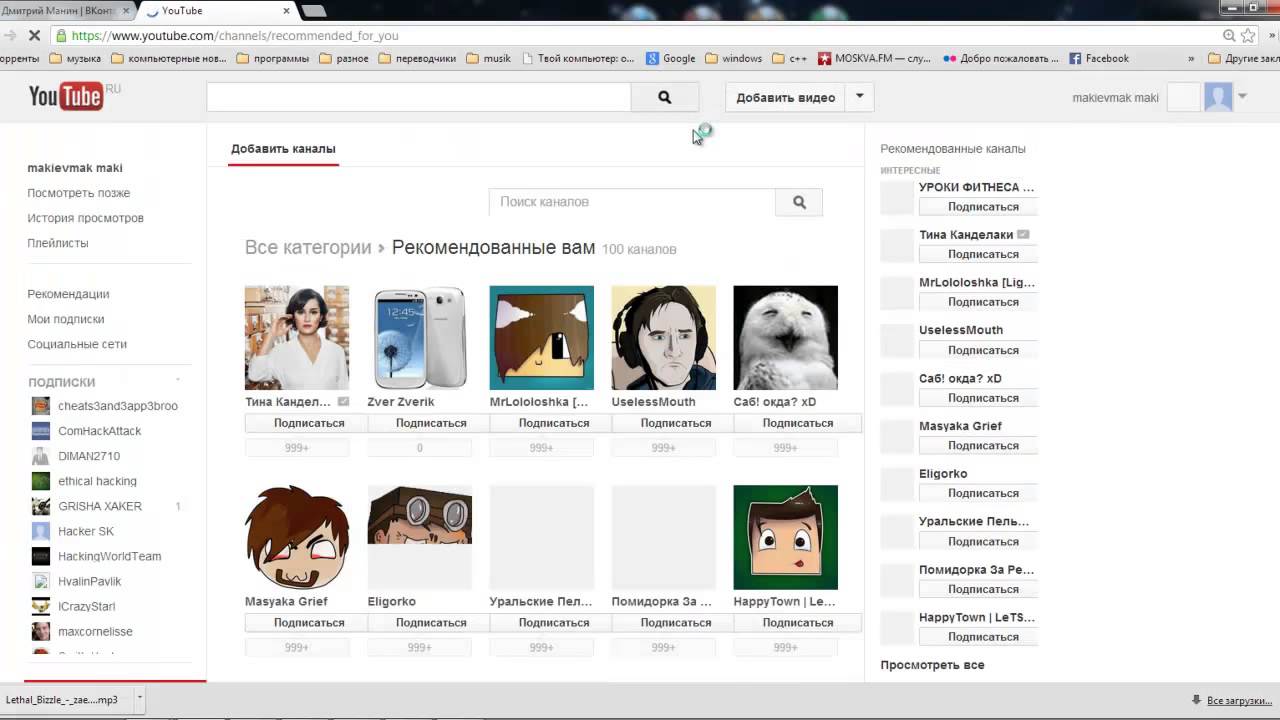
 Имейте в виду, вряд ли блогер согласится откровенно врать о преимуществах или скрывать недостатки продукта. Но с другой стороны, если продукт действительно классный – Вы получите искренний положительный отзыв и рекомендацию.
Имейте в виду, вряд ли блогер согласится откровенно врать о преимуществах или скрывать недостатки продукта. Но с другой стороны, если продукт действительно классный – Вы получите искренний положительный отзыв и рекомендацию.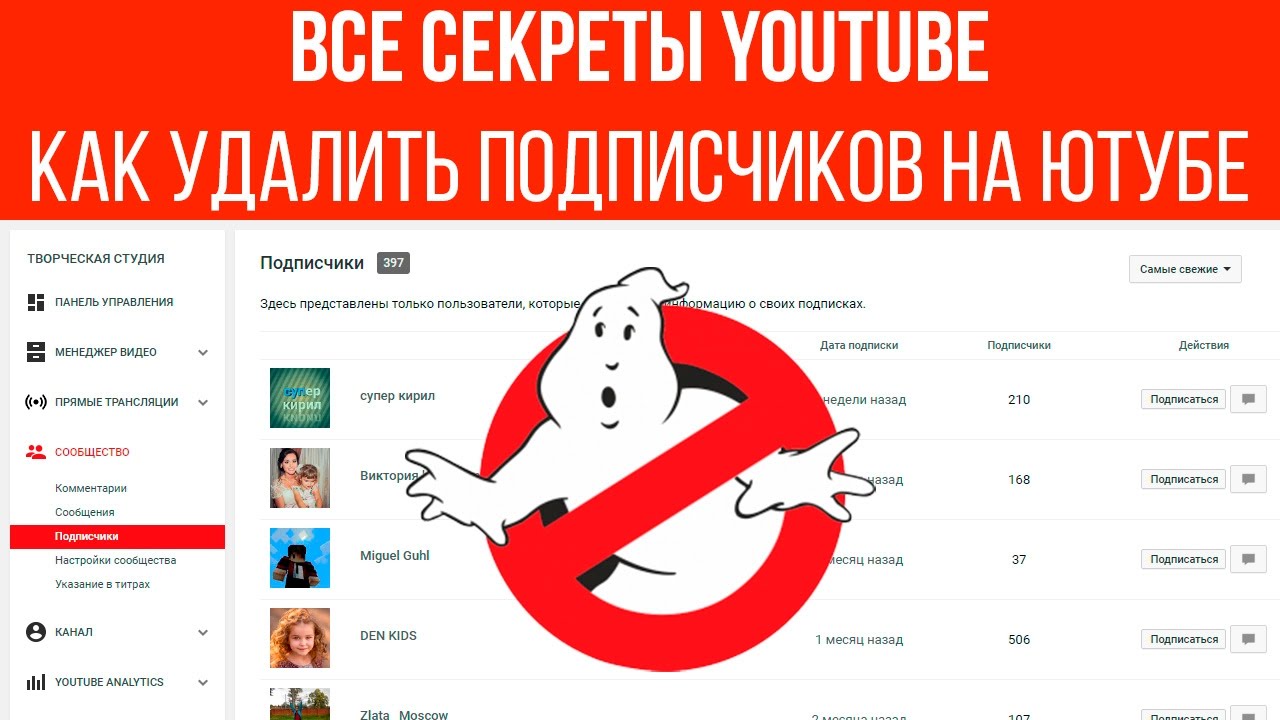 Когда подписчику нужно что-то сделать, например написать лучший комментарий или придумать название к следующему видео, и тогда лучший получит какой-либо приз;
Когда подписчику нужно что-то сделать, например написать лучший комментарий или придумать название к следующему видео, и тогда лучший получит какой-либо приз;
Об авторе